
zawgi;
"လူသိအမ်ားဆံုး Electronic mail" (သို ့မဟုတ္) "Gmail"အပိုင္း(၃)(နိဂုန္းပိုင္း)[original post by @thantzin(moehlaing)]
မဂၤလာပါ ခင္ဗ်။
gmail accountကို ပိုျပီး လံုျခံဳေအာင္ 2-step verification ျပုလုပ္ပံုကို ဆက္လက္ေဖာ္ျပပါ့မယ္ ခင္ဗ်။
2-step verification ျပုလုပ္တယ္ဆိုတာဟာ
က်ြန္ေတာ္တို့ရဲ့ google account ကို ပထမ လံုျခံဳေရး စည္းျဖစ္တဲ့ password အျပင္ ေနာက္ထပ္ ဒုတိယ လံုျခံုေရး စည္းတစ္ထပ္ ထပ္ခပ္ထားျခင္း ျဖစ္ပါတယ္။
ဒါ့ေႀကာင့္ က်ြန္ေတာ္တို့ရဲ့ google account ကို 2-step verification ျပုလုပ္ထားျခင္း အားျဖင့္ တကယ္လို ့တစ္ေယာက္ေယာက္က အေျကာင္းတစ္ခုခုေျကာင့္ က်ြန္ေတာ္တို့ ့google account ရဲ့ password ကို ရသြားခဲ့ရင္ေတာင္ 2-step verification (ဒုတိယ လံုျခံဳေရးစည္း)ေျကာင့္ က်ြန္ေတာ္တို့ရဲ့ google account ထဲကို ဝင္ေရာက္လို့ မရႏိုင္ေသးပါဘူး။ဒုတိယ လံုျခံဳေရးစည္းျဖစ္တဲ့ 2-step verification ကို ေက်ာ္ျဖတ္ျပီးမွသာ က်ြန္ေတာ္တို့ရဲ့ google account ထဲကို ဝင္ေရာက္ႏိုင္မွာ ျဖစ္ပါတယ္။ဒါ့ေျကာင့္ က်ြန္ေတာ္တို့ဟာ မိမိတို့ရဲ့ goigle account လံုျခုံဖို့အတြက္ 2-step verification ကို မျဖစ္မေန ျပုလုပ္ထားသင့္ပါတယ္။
2-step verification ကို ေက်ာ္ျဖတ္ဖို့အတြက္
Voice or text message,Backup codes,Google prompt,Authenticator app နဲ့ Security Key ဆိုတဲ့ နည္းလမ္း ၅ခု ရွိတဲ့အနက္ အဆင္ေျပမယ့္ နည္းလမ္း ၁ခုကို အသံုးျပုျပီး ေက်ာ္ျဖတ္ႏိုင္ပါတယ္။
အခု က်ြန္ေတာ္ Voice or text message နဲ့ Backup codes ဆိုတဲ့ နည္းလမ္း ၂ခုကို ေဖာ္ျပပါ့မယ္။ဘာလို့လဲဆိုေတာ့ 2-step verification ကို ေက်ာ္ျဖတ္ဖို့အတြက္ အခု နည္းလမ္း ၂ခုနဲ့တင္ လံုေလာက္တဲ့အတြက္
္ေျကာင့္ ျဖစ္ပါတယ္။
ဟုတ္ကဲ့။အခု က်ြန္ေတာ္တို ့ google ရဲ့ myaccount စာမ်က္ႏွာကို သြားဖို့အတြက္ browser ကို ဖြင့္ပါမယ္။
search bar မွာ ဒီlink [https://accounts.google.com/ServiceLogin?hl=en#identifier] ေလးကို paste လုပ္လိုက္ပါ။google account sign in ဝင္ဖို့ စာမ်က္ႏွာေလးကို ေရာက္သြားပါလိမ့္မယ္။
က်ြန္ေတာ္တို့ ဖြင့္ထားတဲ့ email address ေလးထည့္လိုက္ပါမယ္။ျပီးရင္ next ကို ႏွိပ္လိုက္ပါ။
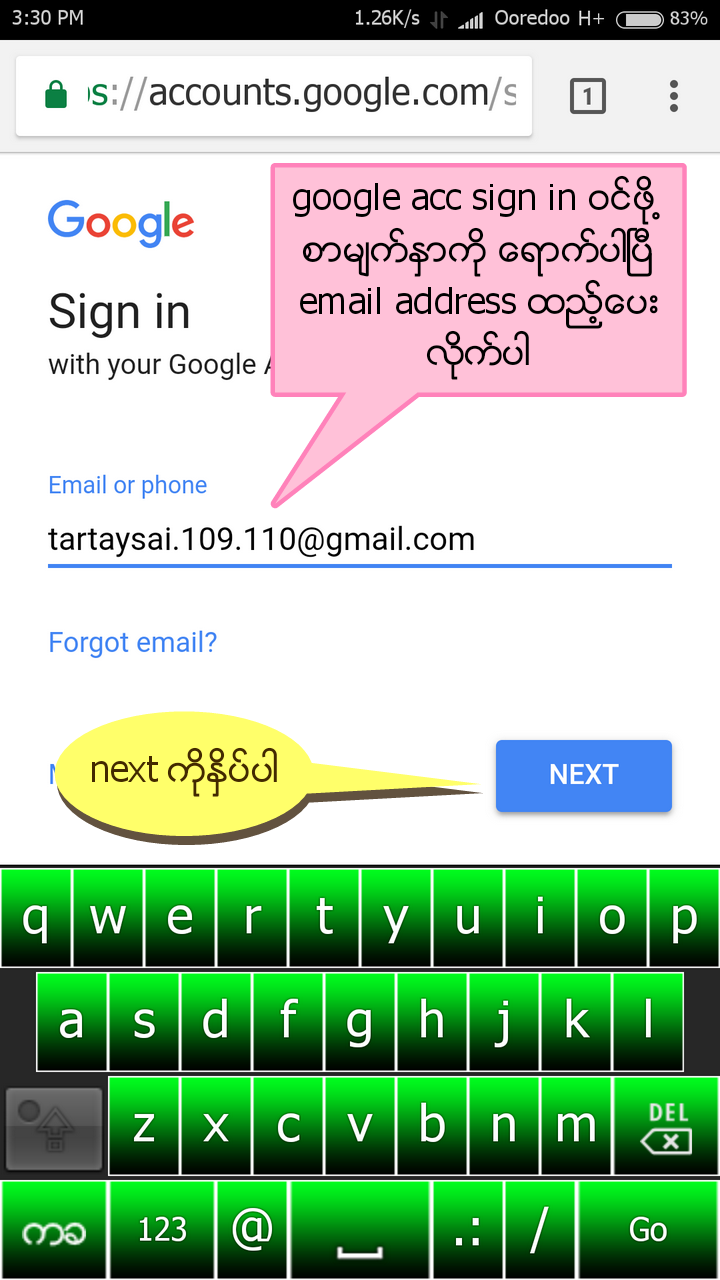
ေနာက္စာမ်က္ႏွာမွာ password ထည့္ေပးလိုက္္ပါ။ျပီးရင္ next ကိုပဲ ဆက္ႏွိပ္ပါ။
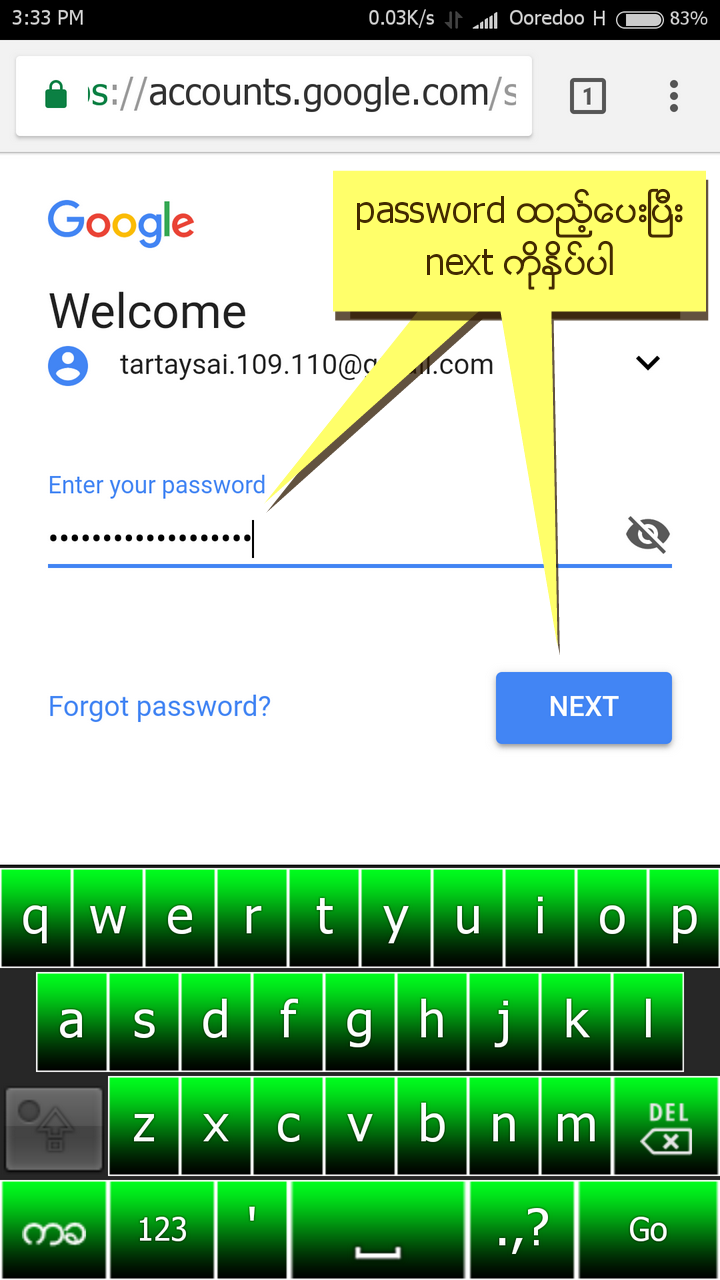
password မွန္တယ္ဆိုရင္
google ရဲ့ myaccount ဆိုတဲ့ စာမ်က္ႏွာကို ေရာက္သြားပါလိမ့္မယ္။
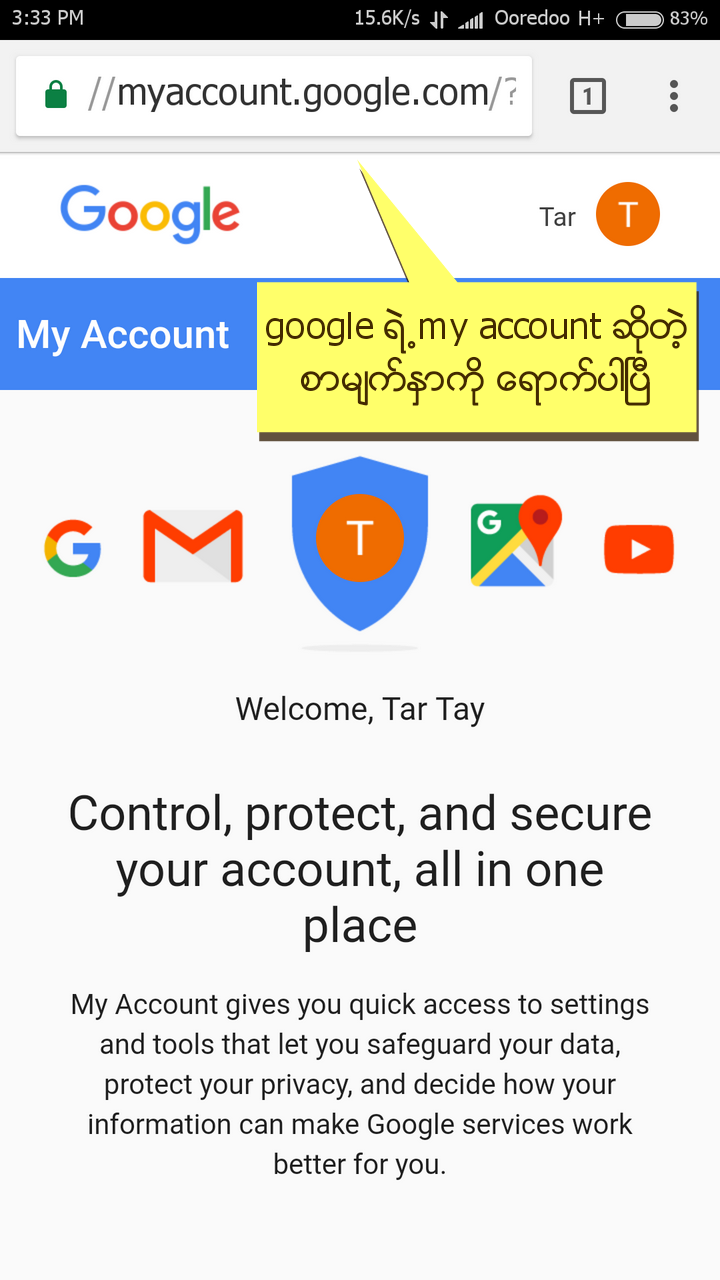
ေအာက္မွ အထက္ကို scroll လုပ္လိုက္ပါ။Sign-in and security ဆိုတာေလးေတြ့ပါမယ္။
Sign-in and security ေခါင္းစဥ္ေအာက္က
''Signing in to Google''ကို ႏွိပ္လိုက္ပါ။
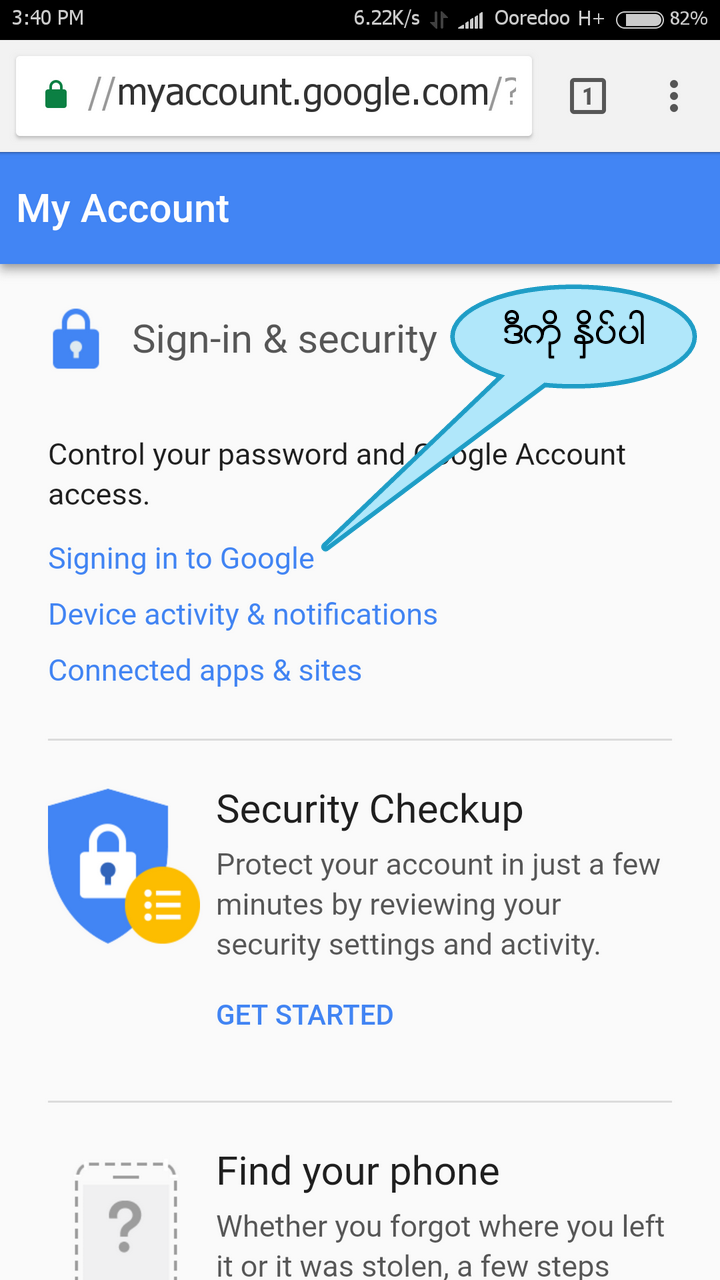
Sign-in and security ဆိုတဲ့ စာမ်က္ႏွာေလးကို ေရာက္သြားပါမယ္။
ေအာက္မွ အေပၚဘက္ကို scroll လုပ္လိုက္ပါ။2-Step Verification ဆိုတဲ့ ေနရာေလးမွာ Off ျဖစ္ေနတာေလး ေတြ့ရပါမယ္။
google account အသစ္ျဖစ္တဲ့အတြက္ နဂိုမူလအတိုင္းပဲ 2-step verification ကို မဖြင့္ရေသးပါဘူး။
2-step verification ကို ႏွိပ္လိုက္ပါ။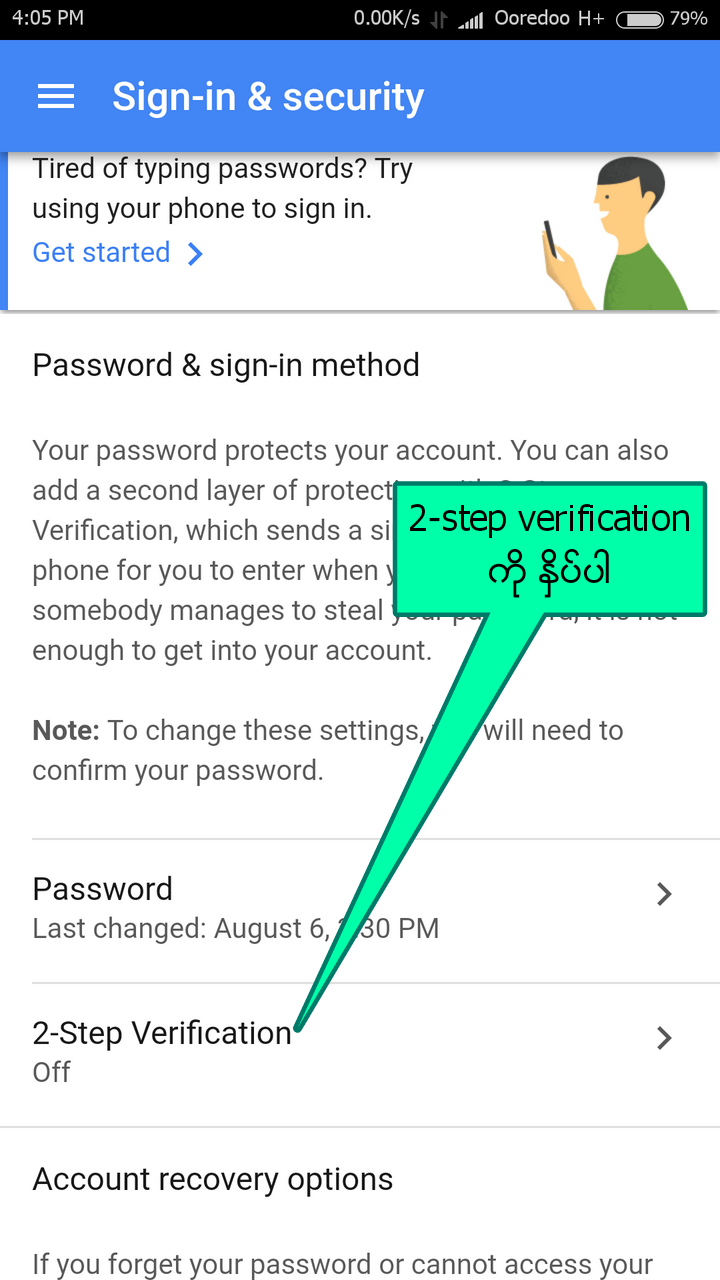
ခုဆိုရင္ေတာ့ 2-step verification ဆိုတဲ ့စာမ်က္ႏွာေလးကို ေရာက္သြားပါျပီ။
ေအာက္မွ အထက္ကို scroll လုပ္လိုက္ပါ။
''GET STARTED''ကို ႏွိပ္လိုက္ပါ။
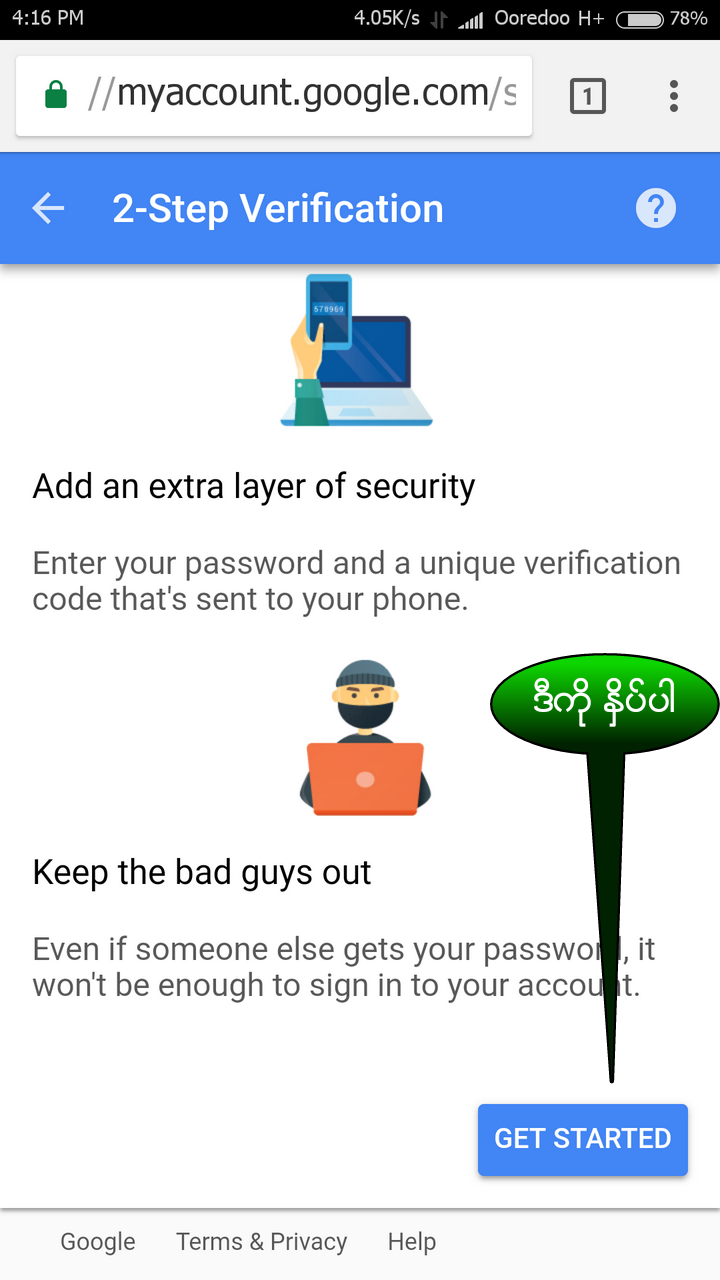
ေနာက္စာမ်က္ႏွာတစ္ခုကို ေရာက္သြားျပီး password ေတာင္းပါလိမ့္မယ္။
password ထည့္ေပးျပီး next ကို ႏွိပ္လိုက္ပါ။
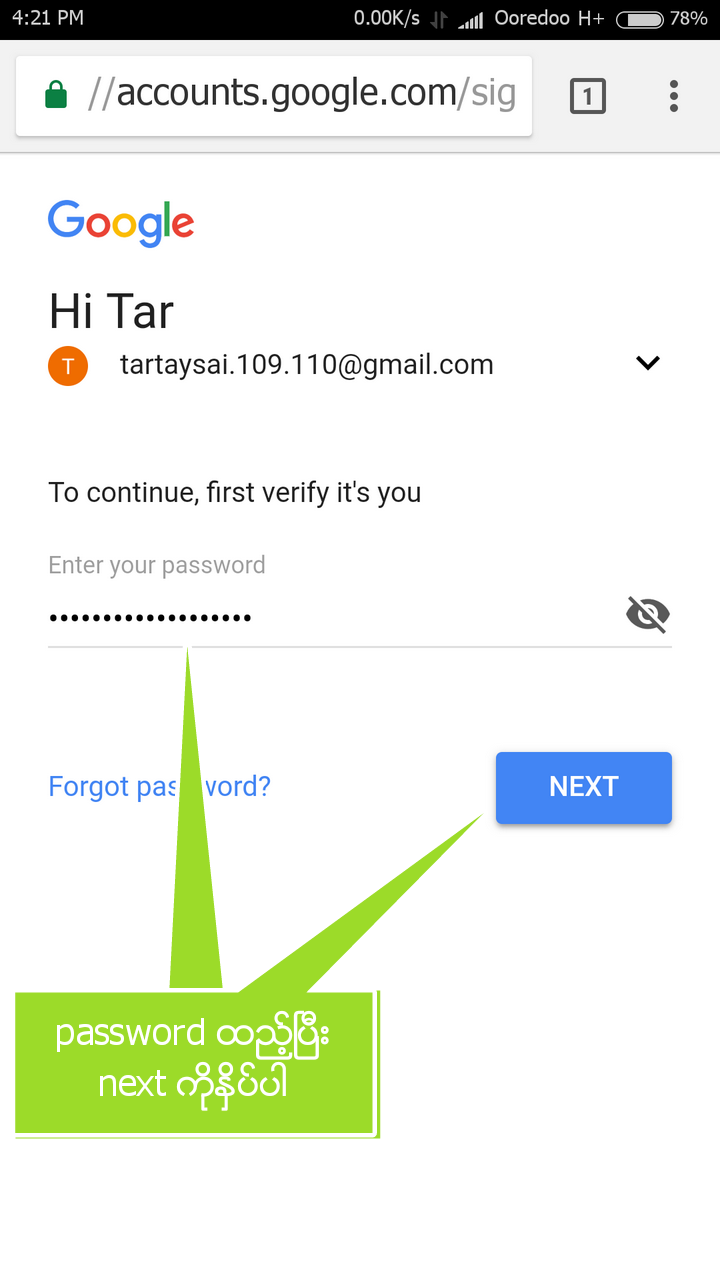
ပထမဦးဆံုး phone နံပါတ္ထည္းခိုင္းပါလိမ့္မယ္။
က်ြန္ေတာ္တို ့အခ်ိန္ျပည့္ အလြယ္တကူ အသံုးျပုႏိုင္တဲ ့phone နံပါတ္ ထည့္ေပးလိုက္ပါ။ဥပမာ-(+959445566778)
ေနာင္တခ်ိန္ က်ြန္ေတာ္တို့ google account ကို ဝင္တဲ့အခါ
2-step verification ကို ေက်ာ္ျဖတ္ဖို့အတြက္
googleက အခုက်ြန္ေတာ္တို့ ထည့္လိုက္တဲ့ phone နံပါတ္ကို one time password(OTP) ပို့ေပးမွာ ျဖစ္ပါတယ္။
OTP ကို မက္ေဆ့အျဖစ္ ေပးပို့ေပးေစခ်င္ရင္ text message ကိုေရြးပါ။ဖုန္းေခၚဆိုျပီး ေပးပို့ေပးေစခ်င္ရင္ phone call ကို ေရြးေပးပါ။
ျပီးရင္ next ကို ႏွိပ္လိုက္ပါ။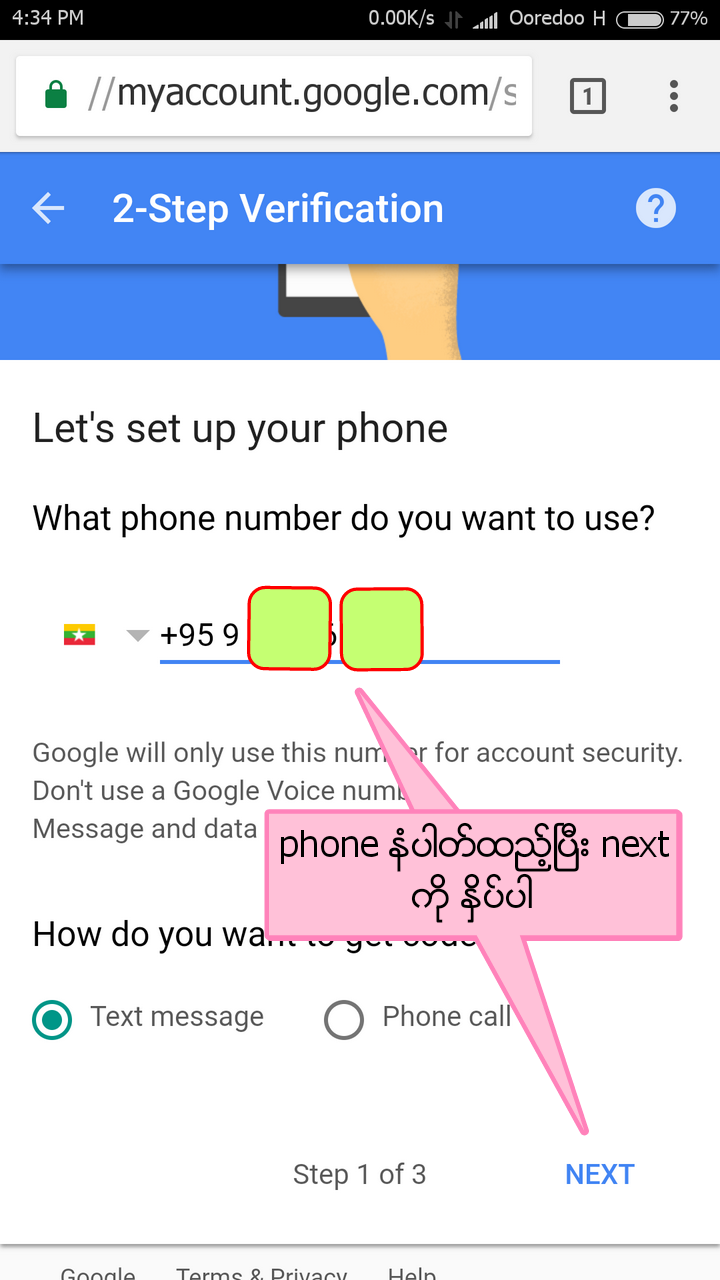
မျကာခင္ပဲ ေစာနကထည့္ေပးလိုက္တဲ့ ဖုန္းနံပါတ္ထဲကို မက္ေဆ့နဲ့ ဂဏန္းေျခာက္လံုးပါတဲ့OTP ပို့ေပးပါလိမ့္မယ္။ဥပမာ-(G-007007)
Enter the code ရဲ့ေအာက္က ကြပ္လပ္ထဲမွာ မက္ေဆ့ပို့လိုက္တဲ့ OTP ဂဏန္းေျခာက္လံုးကိုသာ ထည့္ေပးလိုက္ပါ။(G-)ထည့္ေပးစရာ မလိုပါ။ျပီးရင္ next ကို ႏွိပ္ပါ။
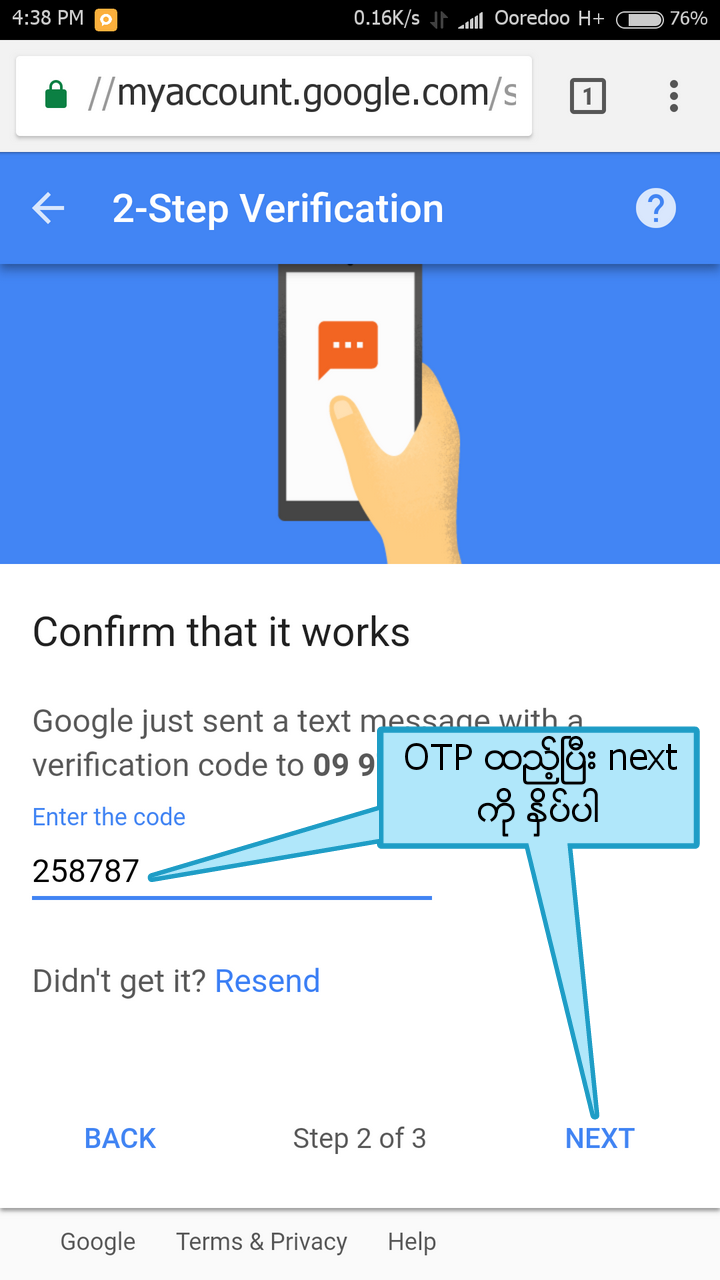
ေနာက္စာမ်က္ႏွာမွာ ဒီဖုန္းနံပါတ္နဲ့ 2-step verification ျပုလုပ္ဖို့ အဆင္ေျပတဲ့ အေျကာင္းနဲ့ 2-step verification ဖြင့္မလားလို ့ေမးတာ ေတြ့ပါလိမ့္မယ္။turn on ကို ႏွိပ္ေပးလိုက္ပါ။
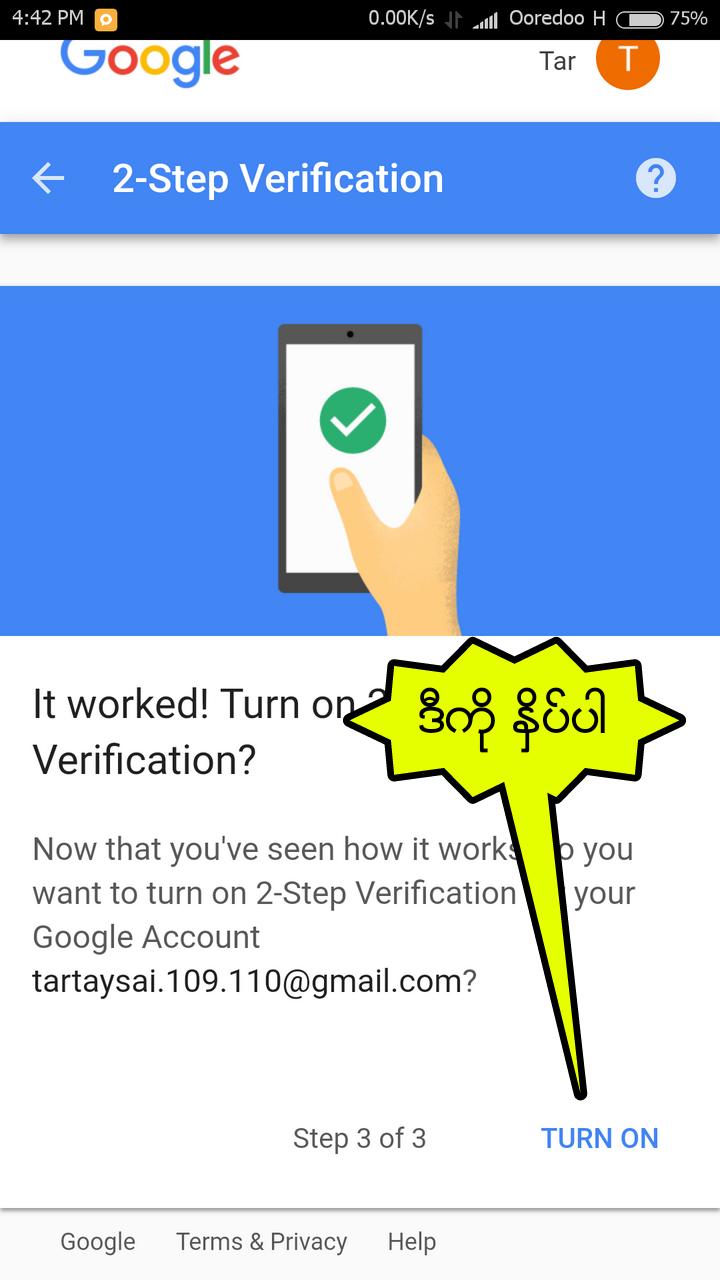
ဒါဆိုရင္ေတာ့ 2-step verification ပြင့္သြား
ျပီ ျဖစ္ပါတယ္။
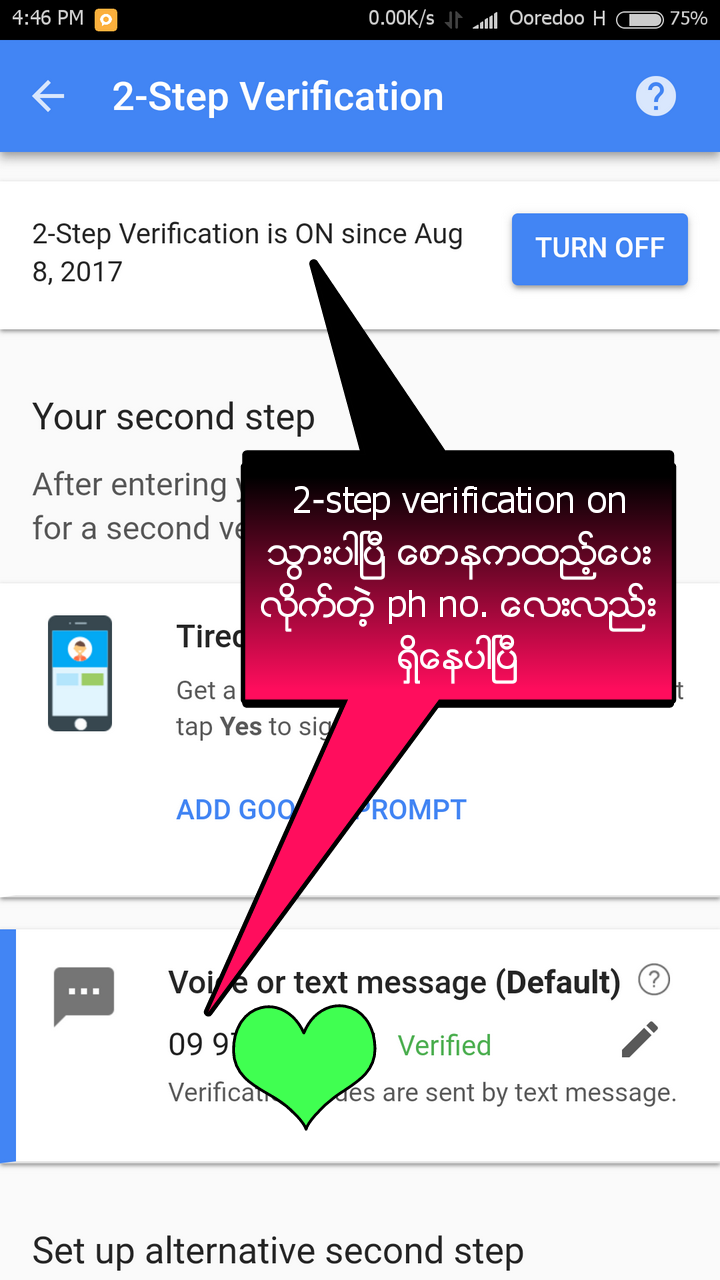
ေနာက္ထပ္ ဖုန္းနံပါတ္ေတြကိုလည္း အရံ(backup phone number)အျဖစ္ ထပ္ျပီးေပါင္းထည့္ထားႏိုင္ပါတယ္။ဆိုလိုတာက အေျကာင္းတစ္ခုခုေျကာင့္ ကိုယ့္ဆီမွာ 2-step ခံထားတဲ့ ဖုန္းနံပါတ္ ရွိမေနေတာ့ရင္ backup ျပုလုပ္ထားတဲ့ ဖုန္းနံပါတ္တစ္ခုဆီကို မက္ေဆ့ကဆင့္ OTP ပို့ခိုင္းျပီး 2-step verification ကို ေက်ာ္ျဖတ္ႏိုင္ေစရန္အတြက္ ျဖစ္ပါတယ္။
ေနာက္ထပ္ ဖုန္းနံပါတ္ေတြကို backup အျဖစ္ ထည့္သြင္းဖို့အတြက္ ေအာက္မွ အထက္ကို scroll လိုက္ပါ။Backup phone ဆိုတာကို ေတြ့ပါမယ္။ADD PHONE ကို ႏွိပ္လိုက္ပါ။
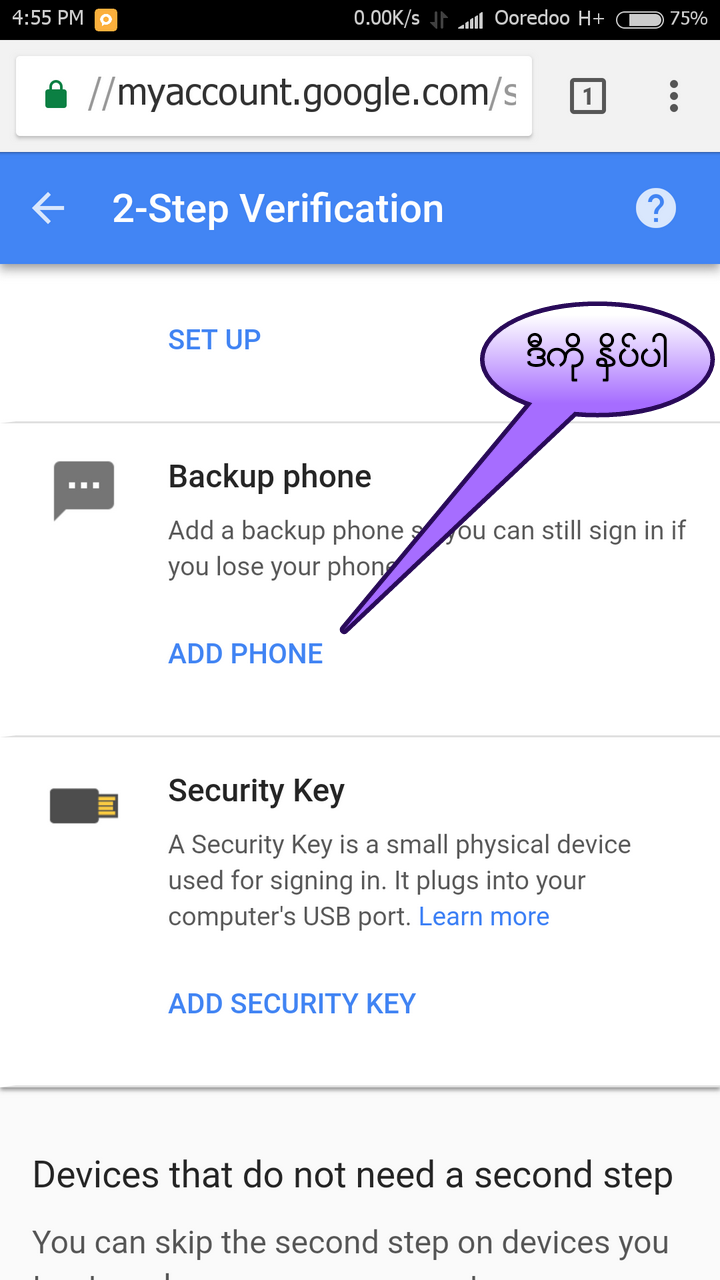
ေနာက္စာမ်က္ႏွာမွာ က်ြန္ေတာ္တို ့backup ျပုလုပ္ခ်င္တဲ့ phone နံပါတ္ ထည့္ေပးလိုက္ပါ။ျပီးရင္ DONE ကို ႏွိပ္လိုက္ပါ။
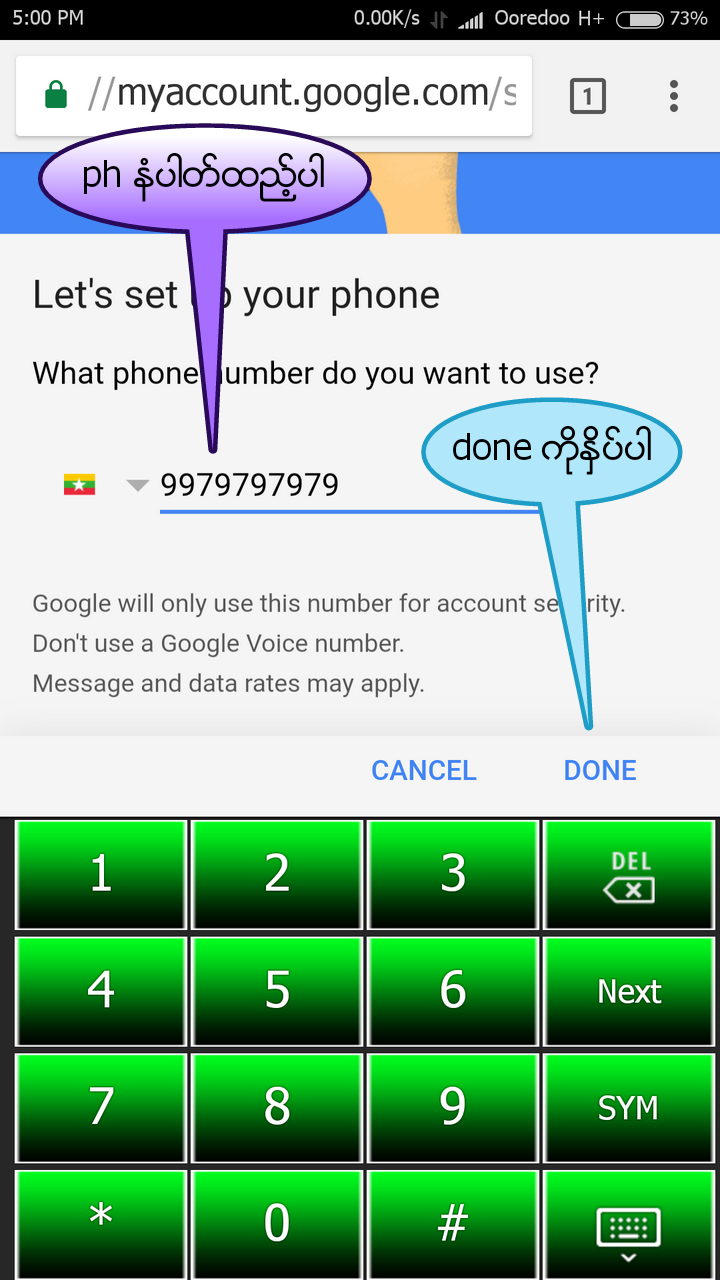
2-step verification စာမ်က္ႏွာကို ျပန္ေရာက္သြားျပီး backup လုပ္ထားတဲ့ phone number ေလးကို ေတြ့ရမွာ ျဖစ္ပါတယ္။
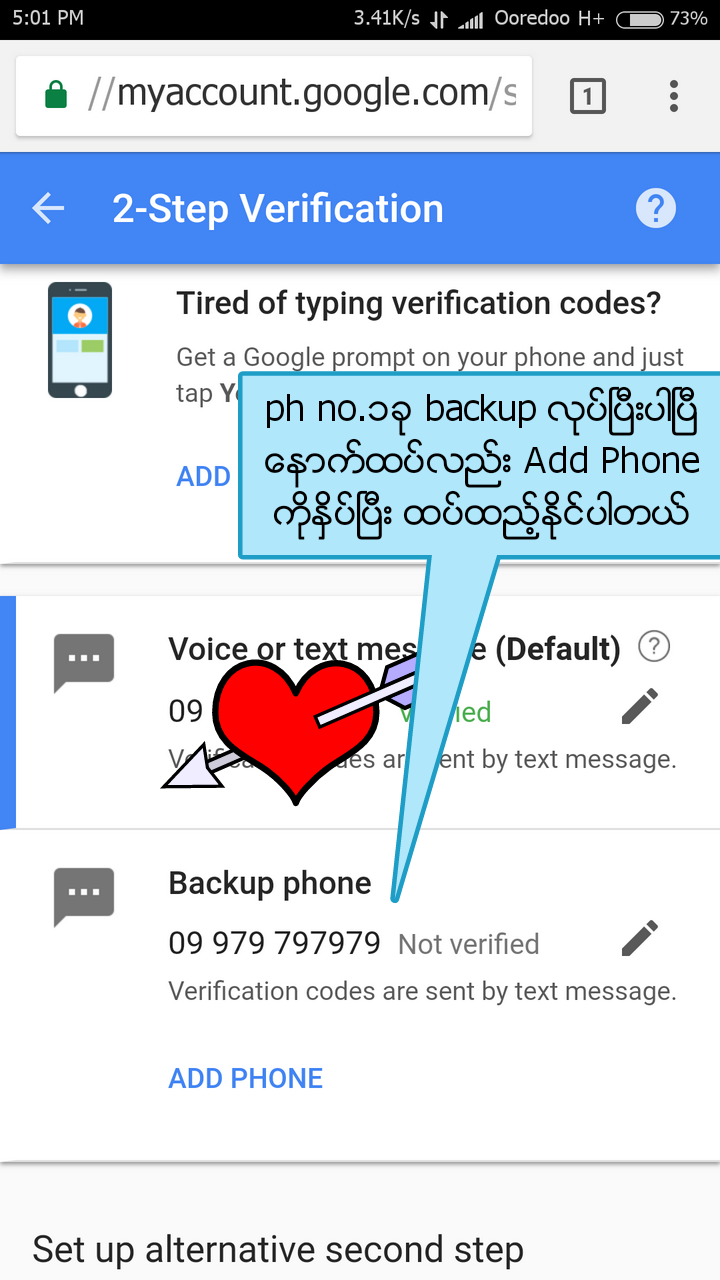
မိတ္ေဆြမွာ ရွိတဲ့ ဖုန္းနံပါတ္ သံုး၊ေလး ခုေလာက္ေတာ့ backup လုပ္ထားလိုက္ေပါ့ဗ်ာ။
အဲဒါဆိုရင္ ကိုယ့္နားမွာရွိတဲ့ ဖုန္းတစ္လံုးလံုးနဲ ့ OTP ေတာင္းလို့ရတာေပါ့ဗ်ား။
ဟုတ္ကဲ့။အခု ေနာက္ထပ္နည္းလမ္းတစ္ခု ျဖစ္တဲ့ ''Backup codes'' ေျကာင္း ေဖာ္ျပပါ့မယ္။"Backup codes"တစ္ျကိမ္ယူထားရင္
ဂဏန္း၈လံုးပါတဲ ့ တစ္ခါသံုး(only one time use)code နံပါတ္ ၁၀ ခုရပါတယ္။
''တစ္ခါသံုး''ဆိုတာ တစ္ျကိမ္အသံုးျပုျပီးသား backup code တစ္ခုကို ေနာက္တစ္ျကိမ္ထပ္သံုးလို ့မရေတာ့ဘူးလို ့ ဆိုလိုတာပါ။
တကယ္လို့မ်ား က်ြန္ေတာ္တို့ဟာ အေျကာင္းတစ္ခုခုေျကာင့္ ဖုန္းနံပါတ္ကတဆင့္ OTP မရယူႏိုင္ဘူးဆိုရင္ 2-step verification ကို ေက်ာ္ျဖတ္ဖို့အတြက္ ဂဏန္း၈လံုးပါ backup code ေတြကို အသံုးျပုႏိုင္ပါတယ္။
''Backup codes'' ရယူဖို့အတြက္
Backup codes ရဲ့ေအာက္က ''SET UP''ကို ႏွိပ္ပါ။
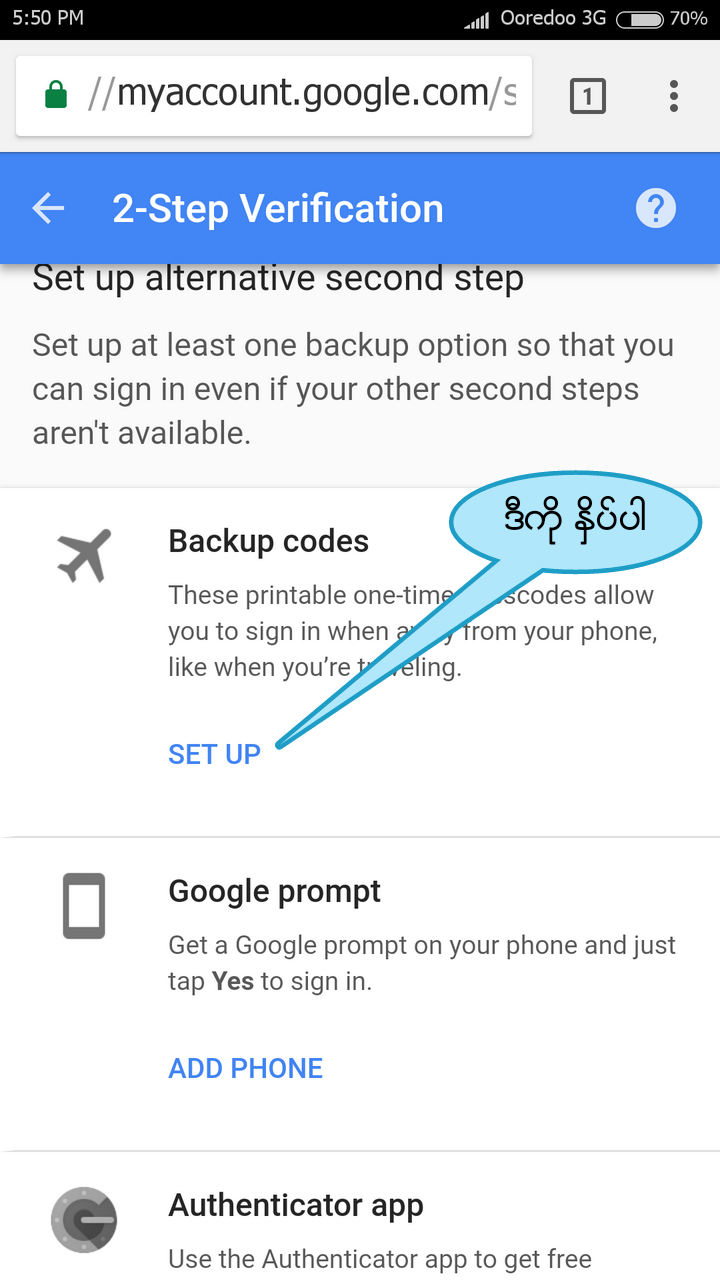
ေနာက္စာမ်က္ႏွာမွာ ဂဏန္း၈လံုးပါ backup codes 10 ခုကို ေတြ့ရပါလိမ့္မယ္။
backup codes ေတြကို text file အျဖစ္ doenload ဆြဲထားလို့ရသလို screen shot ရိုက္ယူထားလို့လည္း ရပါတယ္။အေကာင္းဆံုးကေတာ့ ဗလာစာအုပ္ထဲမွာ ေသေသခ်ာခ်ာ
ေရးကူးျပီး မွတ္သားထားျခင္းပါပဲ။
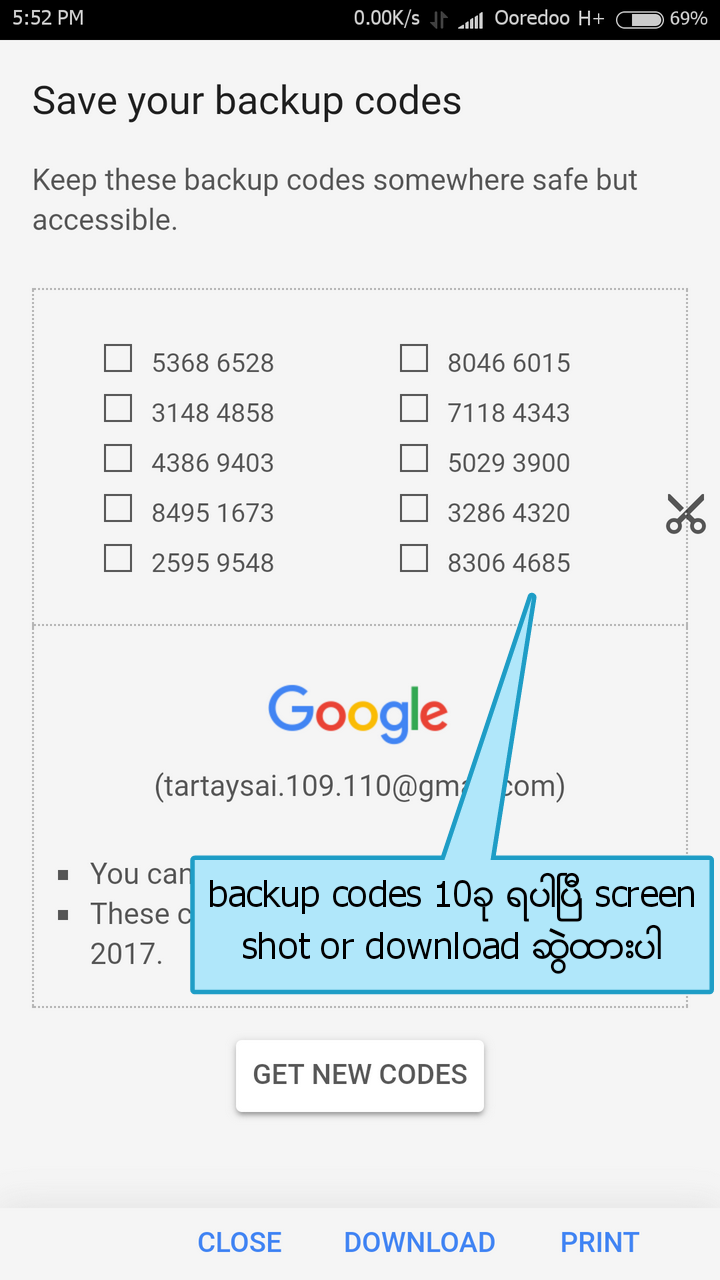
ဟုတ္ကဲ့။backup codes ေတြရျပီဆိုရင္ေတာ့ close နဲ့ ပိတ္လိုက္ပါ။
ဒါဆိုရင္ေတာ့ 2-step verification ခံထားတဲ့ google account တစ္ခု ရရွိပါျပီ။
gmail နဲ့ပတ္သက္ျပီး အျကံျပုခ်င္တာက
gmail account တစ္ခုတည္းမွာ facebook,perfect money,coinbase,fbs,ptc sites,free mining sites အစရွိတာေတြ စုျပံဳျပီး မသံုးပါနဲ့။အေရးႀကီးတဲ့ gmail account ေတြကို တစ္ခုခ်င္းစီ သီးသန့္ထားပါ။
ဥပမာ-perfect money အတြက္ gmail တစ္ခု၊ coinbase အတြက္ gmail တစ္ခု၊fbs အတြက္ gmail တစ္ခု စသည္ျဖင့္ သီးသန့္စီ အသံုးျပုပါ။အေရးႀကီးတဲ ့gmail account ေတြရဲ့ password ေတြကို တစ္ခုနဲ့တစ္ခု မတူေအာင္ေပးထားပါ။gmail ေတြရဲ့ password ေတြမွာ uppercase letter,lowercase letter,
number,special character စံုေအာင္ အသံုးျပုထားပါ။
free ေငြရွာဆိုဒ္ေတြမွာ အသံုးျပုဖို့အတြက္ email ေတြကို yandexmail လို့ acc ဖြင့္ဖို့လြယ္ကူတဲ့ email မ်ိဳး အသံုးျပုသင့္ပါတယ္။
တကယ္လို ့မိတ္ေဆြဟာ online money ဖရီး ရွာေဖြသူတစ္ေယာက္ဆိုရင္ no minimum withdrawl ေပးတဲ့ ptc sites ေတြမွာ အေကာင့္ပြါးျပီး ဝုန္းဖို ့အားတဲ့အခ်ိန္
yandexmail acc ေလးငါးေျခာက္ဆယ္ေလာက္ ဖြင့္ထားလိုက္ပါ။
ဟုတ္ကဲ့။စာလည္း အေတာ္ရွည္သြားပါျပီ။
က်ြန္ေတာ္ဟာ နည္းပညာသမား တစ္ေယာကမဟုတ္္ပဲ မိမိသိသေလာက္ကို ျပန္လည္မ်ွေဝေပးျခင္းသာ ျဖစ္ပါတယ္။ဒါ့ေျကာင့္ က်ြန္ေတာ့ရဲ့ post ထဲမွာ အမွားအယြင္း တစ္စံုတစ္ခုပါခဲ့ရင္လည္း သည္းခံခြင့္လႊတ္ေပးဖို့ ေတာင္းပန္အပ္ပါတယ္။
မိတ္ေဆြအေပါင္း က်မ္းမာခ်မ္းသာျပီး မဂၤလာရွိတဲ့ေန့ရက္ေလးေတြကို ပိုင္ဆိုင္ႏိုင္ပါေစခင္ဗ်။
ခ်စ္ခင္ေလးစားစြာျဖင့္-----
@thantzin(moehlaing)

*****----------*****----------*****----------****

unicode;
"လူသိအများဆုံး Electronic mail" (သို့မဟုတ်) "Gmail"အပိုင်း(၃)(နိဂုန်းပိုင်း)[original post by @thantzin(moehlaing)]
မင်္ဂလာပါ ခင်ဗျ။
gmail accountကို ပိုပြီး လုံခြုံအောင် 2-step verification ပြုလုပ်ပုံကို ဆက်လက်ဖော်ပြပါ့မယ် ခင်ဗျ။
2-step verification ပြုလုပ်တယ်ဆိုတာဟာ
ကျွန်တော်တို့ရဲ့ google account ကို ပထမ လုံခြုံရေး စည်းဖြစ်တဲ့ password အပြင် နောက်ထပ် ဒုတိယ လုံခြုံရေး စည်းတစ်ထပ် ထပ်ခပ်ထားခြင်း ဖြစ်ပါတယ်။
ဒါ့ကြောင့် ကျွန်တော်တို့ရဲ့ google account ကို 2-step verification ပြုလုပ်ထားခြင်း အားဖြင့် တကယ်လို့တစ်ယောက်ယောက်က အကြောင်းတစ်ခုခုကြောင့် ကျွန်တော်တို့google account ရဲ့ password ကို ရသွားခဲ့ရင်တောင် 2-step verification (ဒုတိယ လုံခြုံရေးစည်း)ကြောင့် ကျွန်တော်တို့ရဲ့ google account ထဲကို ဝင်ရောက်လို့ မရနိုင်သေးပါဘူး။ဒုတိယ လုံခြုံရေးစည်းဖြစ်တဲ့ 2-step verification ကို ကျော်ဖြတ်ပြီးမှသာ ကျွန်တော်တို့ရဲ့ google account ထဲကို ဝင်ရောက်နိုင်မှာ ဖြစ်ပါတယ်။ဒါ့ကြောင့် ကျွန်တော်တို့ဟာ မိမိတို့ရဲ့ goigle account လုံခြုံဖို့အတွက် 2-step verification ကို မဖြစ်မနေ ပြုလုပ်ထားသင့်ပါတယ်။
2-step verification ကို ကျော်ဖြတ်ဖို့အတွက်
Voice or text message,Backup codes,Google prompt,Authenticator app နဲ့ Security Key ဆိုတဲ့ နည်းလမ်း ၅ခု ရှိတဲ့အနက် အဆင်ပြေမယ့် နည်းလမ်း ၁ခုကို အသုံးပြုပြီး ကျော်ဖြတ်နိုင်ပါတယ်။
အခု ကျွန်တော် Voice or text message နဲ့ Backup codes ဆိုတဲ့ နည်းလမ်း ၂ခုကို ဖော်ပြပါ့မယ်။ဘာလို့လဲဆိုတော့ 2-step verification ကို ကျော်ဖြတ်ဖို့အတွက် အခု နည်းလမ်း ၂ခုနဲ့တင် လုံလောက်တဲ့အတွက်
်ကြောင့် ဖြစ်ပါတယ်။
ဟုတ်ကဲ့။အခု ကျွန်တော်တို့ google ရဲ့ myaccount စာမျက်နှာကို သွားဖို့အတွက် browser ကို ဖွင့်ပါမယ်။
search bar မှာ ဒီlink [https://accounts.google.com/ServiceLogin?hl=en#identifier] လေးကို paste လုပ်လိုက်ပါ။google account sign in ဝင်ဖို့ စာမျက်နှာလေးကို ရောက်သွားပါလိမ့်မယ်။
ကျွန်တော်တို့ ဖွင့်ထားတဲ့ email address လေးထည့်လိုက်ပါမယ်။ပြီးရင် next ကို နှိပ်လိုက်ပါ။
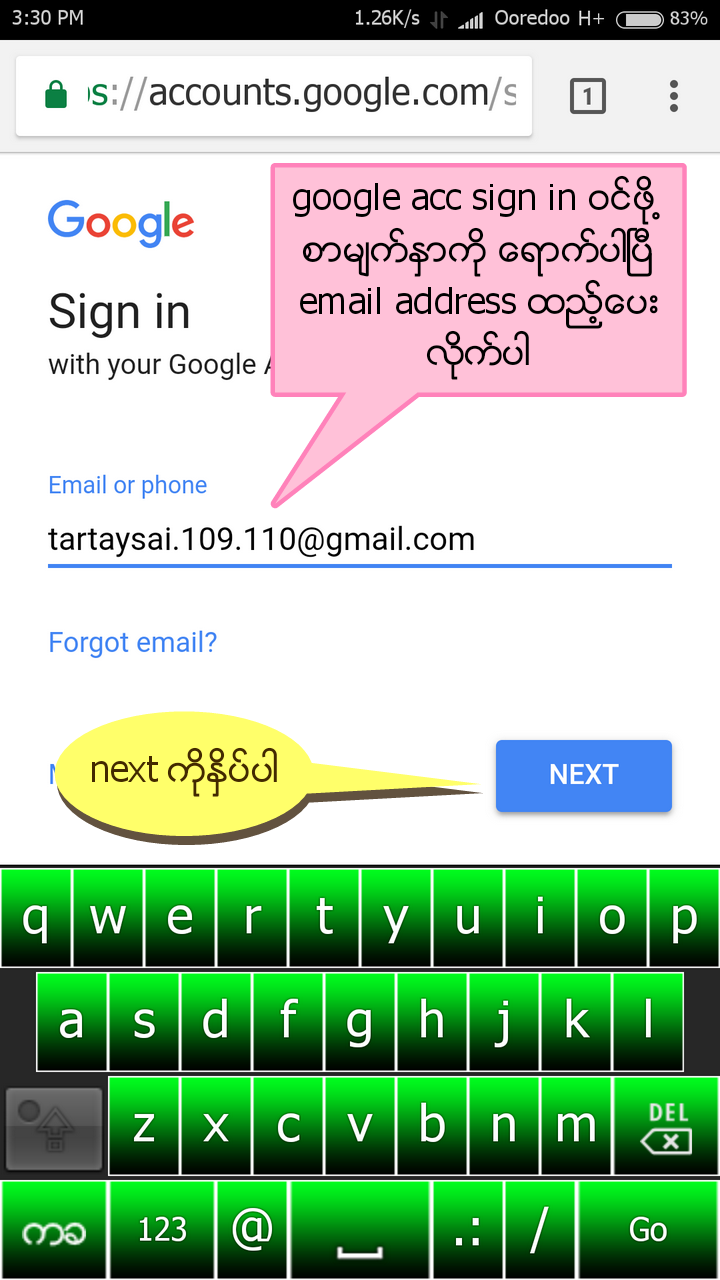
နောက်စာမျက်နှာမှာ password ထည့်ပေးလိုက်ပါ။ပြီးရင် next ကိုပဲ ဆက်နှိပ်ပါ။
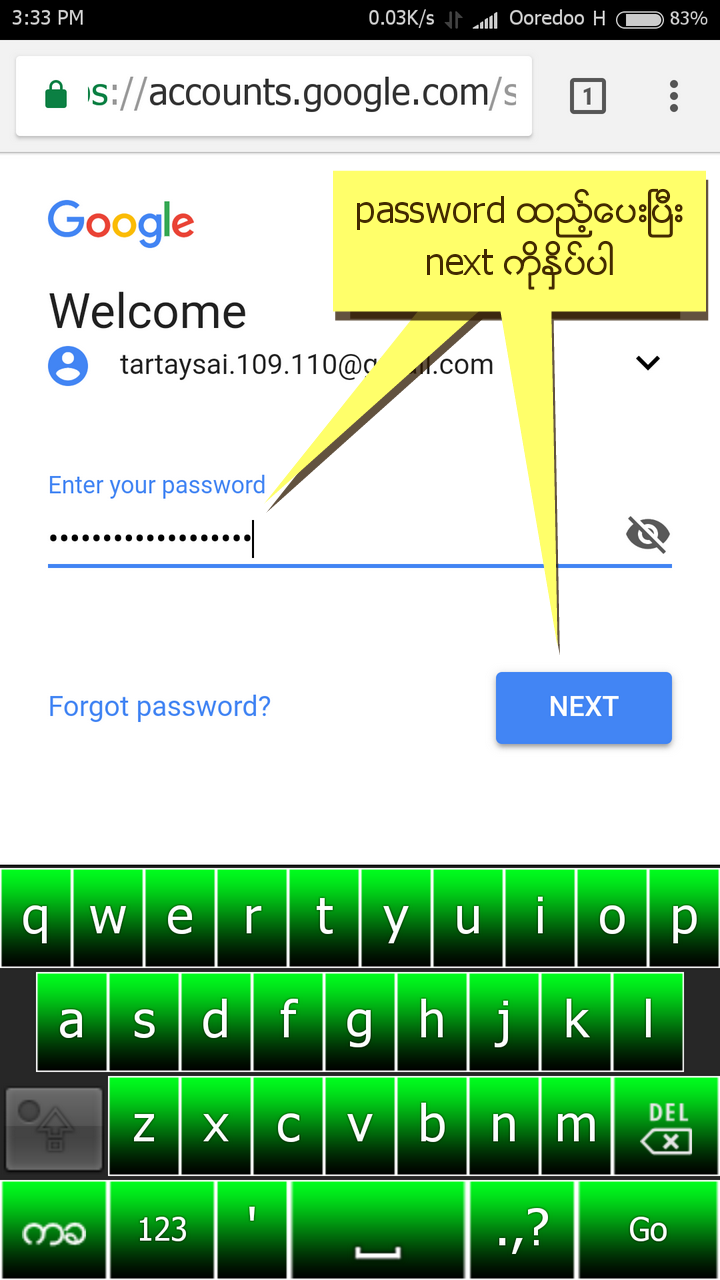
password မှန်တယ်ဆိုရင်
google ရဲ့ myaccount ဆိုတဲ့ စာမျက်နှာကို ရောက်သွားပါလိမ့်မယ်။
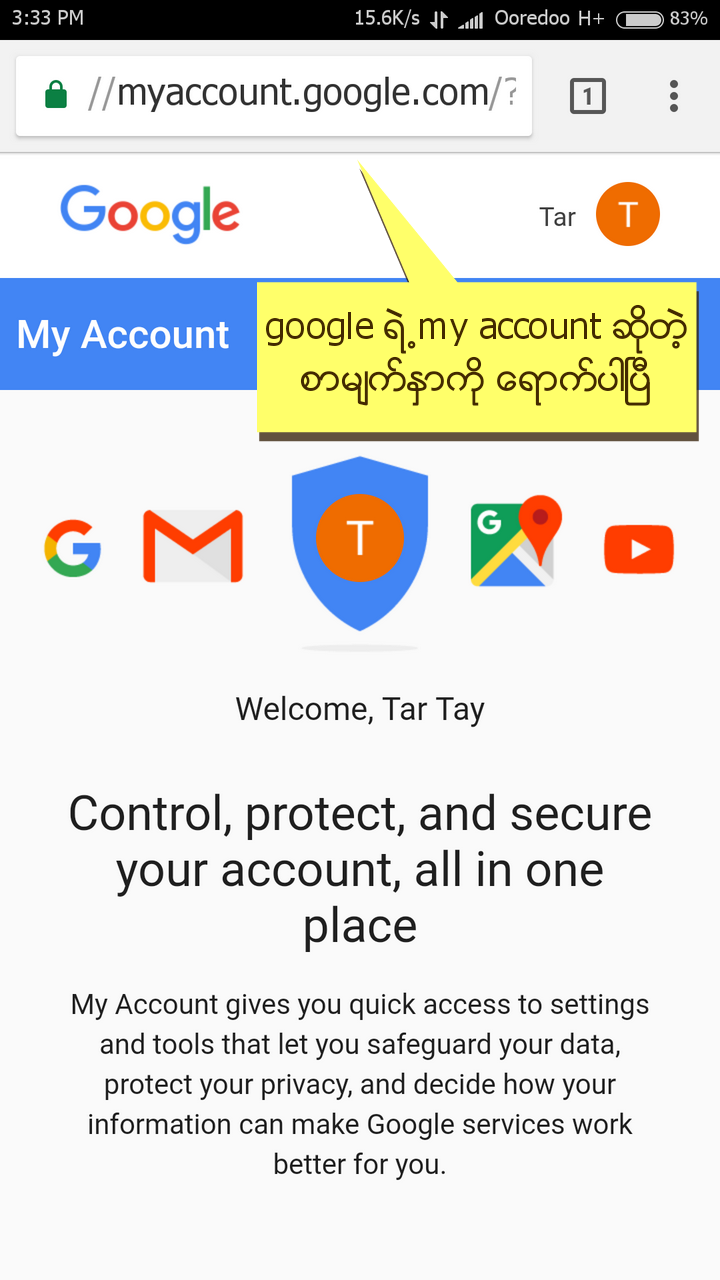
အောက်မှ အထက်ကို scroll လုပ်လိုက်ပါ။Sign-in and security ဆိုတာလေးတွေ့ပါမယ်။
Sign-in and security ခေါင်းစဉ်အောက်က
''Signing in to Google''ကို နှိပ်လိုက်ပါ။
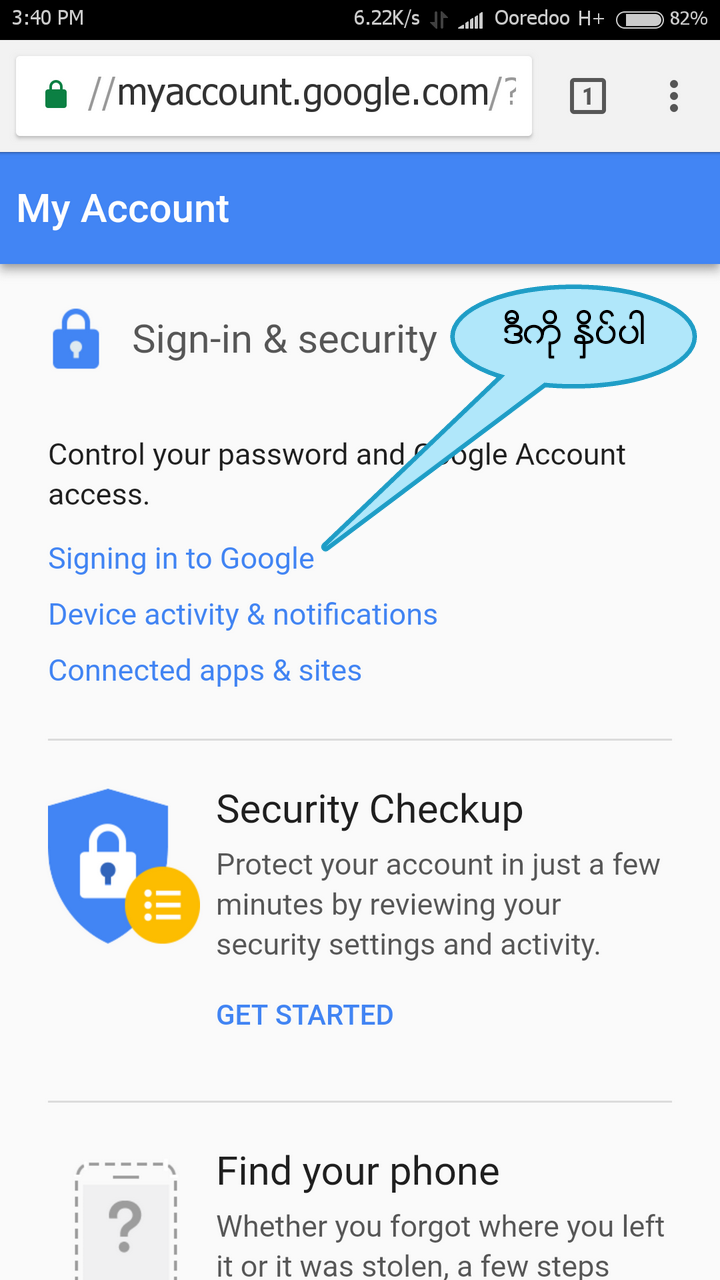
Sign-in and security ဆိုတဲ့ စာမျက်နှာလေးကို ရောက်သွားပါမယ်။
အောက်မှ အပေါ်ဘက်ကို scroll လုပ်လိုက်ပါ။2-Step Verification ဆိုတဲ့ နေရာလေးမှာ Off ဖြစ်နေတာလေး တွေ့ရပါမယ်။
google account အသစ်ဖြစ်တဲ့အတွက် နဂိုမူလအတိုင်းပဲ 2-step verification ကို မဖွင့်ရသေးပါဘူး။
2-step verification ကို နှိပ်လိုက်ပါ။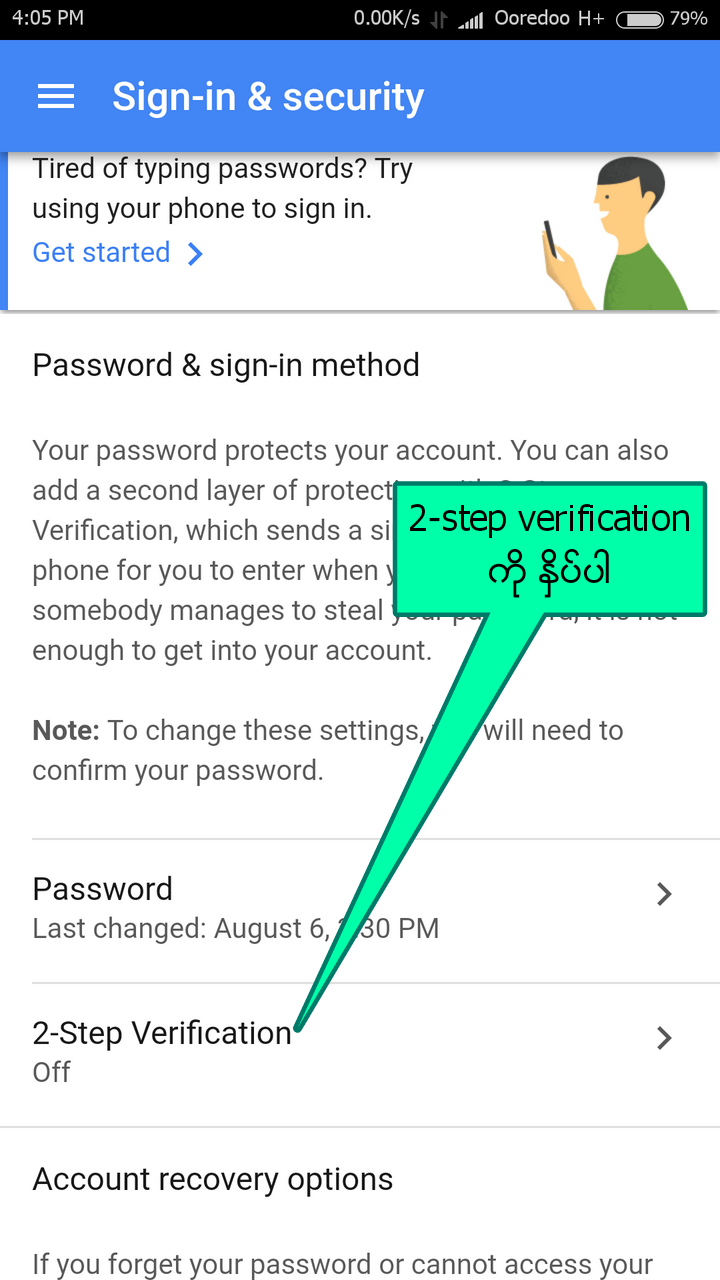
ခုဆိုရင်တော့ 2-step verification ဆိုတဲ့စာမျက်နှာလေးကို ရောက်သွားပါပြီ။
အောက်မှ အထက်ကို scroll လုပ်လိုက်ပါ။
''GET STARTED''ကို နှိပ်လိုက်ပါ။
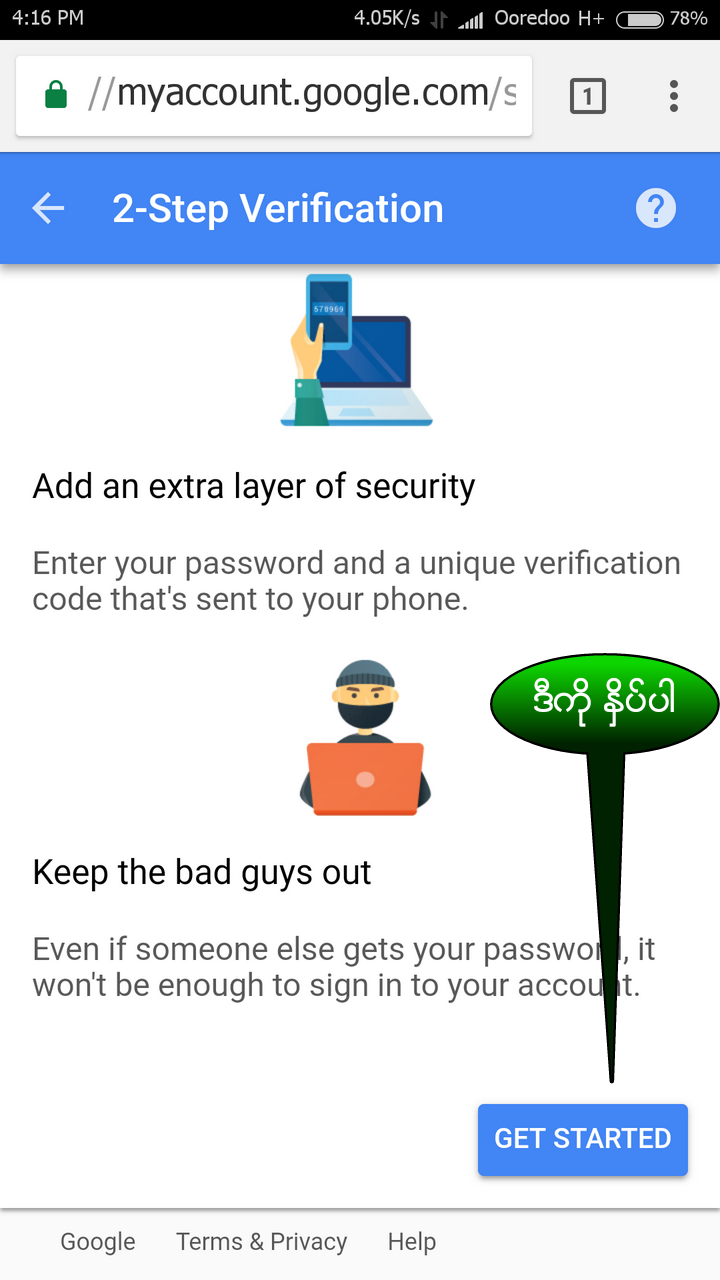
နောက်စာမျက်နှာတစ်ခုကို ရောက်သွားပြီး password တောင်းပါလိမ့်မယ်။
password ထည့်ပေးပြီး next ကို နှိပ်လိုက်ပါ။
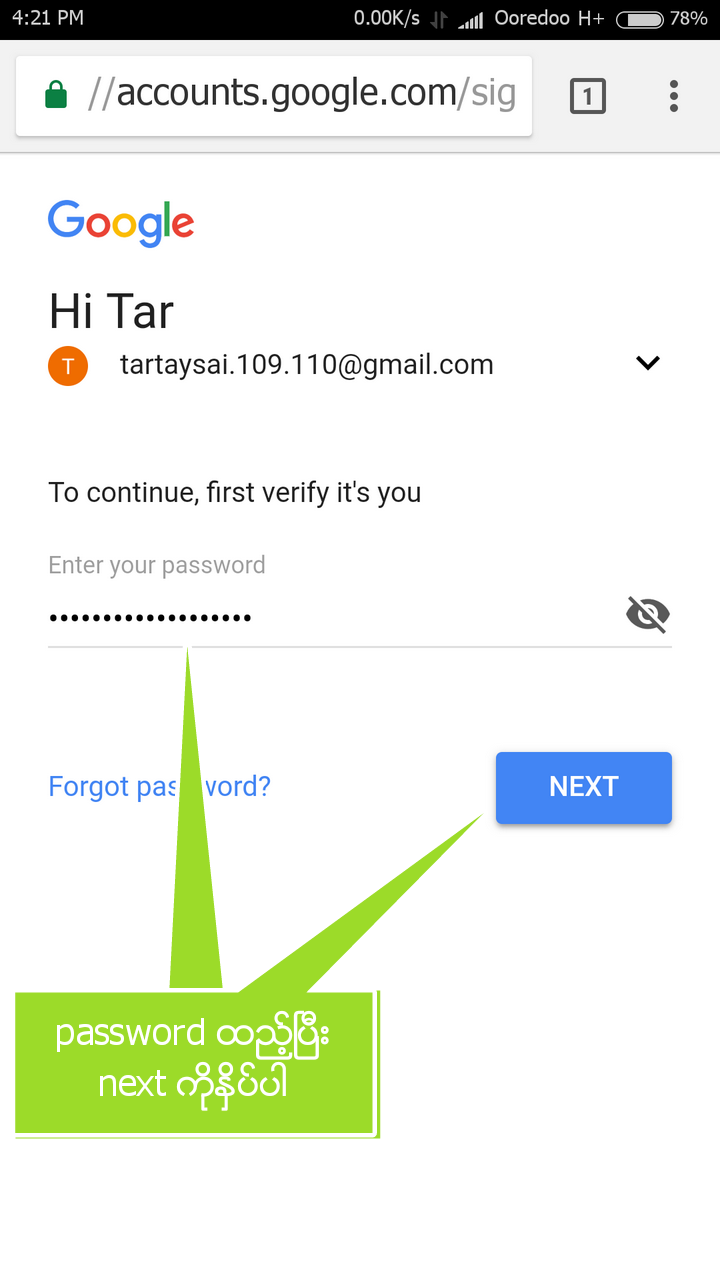
ပထမဦးဆုံး phone နံပါတ်ထည်းခိုင်းပါလိမ့်မယ်။
ကျွန်တော်တို့အချိန်ပြည့် အလွယ်တကူ အသုံးပြုနိုင်တဲ့phone နံပါတ် ထည့်ပေးလိုက်ပါ။ဥပမာ-(+959445566778)
နောင်တချိန် ကျွန်တော်တို့ google account ကို ဝင်တဲ့အခါ
2-step verification ကို ကျော်ဖြတ်ဖို့အတွက်
googleက အခုကျွန်တော်တို့ ထည့်လိုက်တဲ့ phone နံပါတ်ကို one time password(OTP) ပို့ပေးမှာ ဖြစ်ပါတယ်။
OTP ကို မက်ဆေ့အဖြစ် ပေးပို့ပေးစေချင်ရင် text message ကိုရွေးပါ။ဖုန်းခေါ်ဆိုပြီး ပေးပို့ပေးစေချင်ရင် phone call ကို ရွေးပေးပါ။
ပြီးရင် next ကို နှိပ်လိုက်ပါ။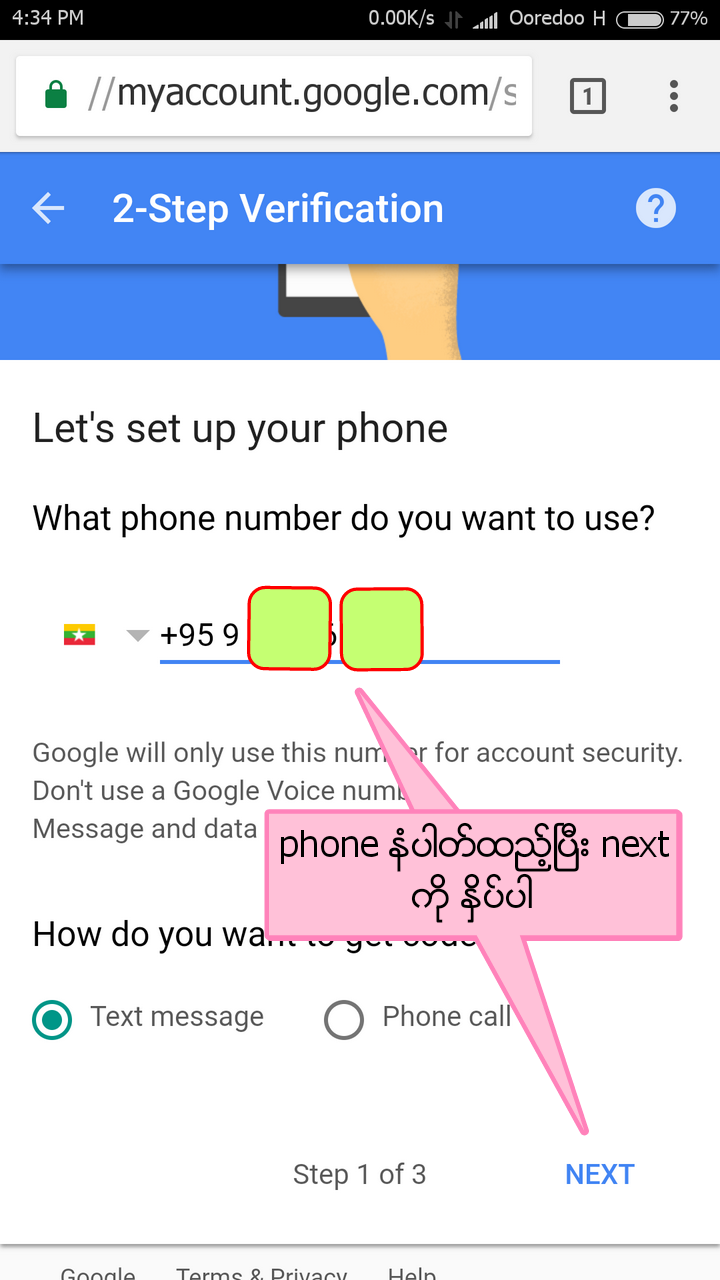
မကြာခင်ပဲ စောနကထည့်ပေးလိုက်တဲ့ ဖုန်းနံပါတ်ထဲကို မက်ဆေ့နဲ့ ဂဏန်းခြောက်လုံးပါတဲ့OTP ပို့ပေးပါလိမ့်မယ်။ဥပမာ-(G-007007)
Enter the code ရဲ့အောက်က ကွပ်လပ်ထဲမှာ မက်ဆေ့ပို့လိုက်တဲ့ OTP ဂဏန်းခြောက်လုံးကိုသာ ထည့်ပေးလိုက်ပါ။(G-)ထည့်ပေးစရာ မလိုပါ။ပြီးရင် next ကို နှိပ်ပါ။
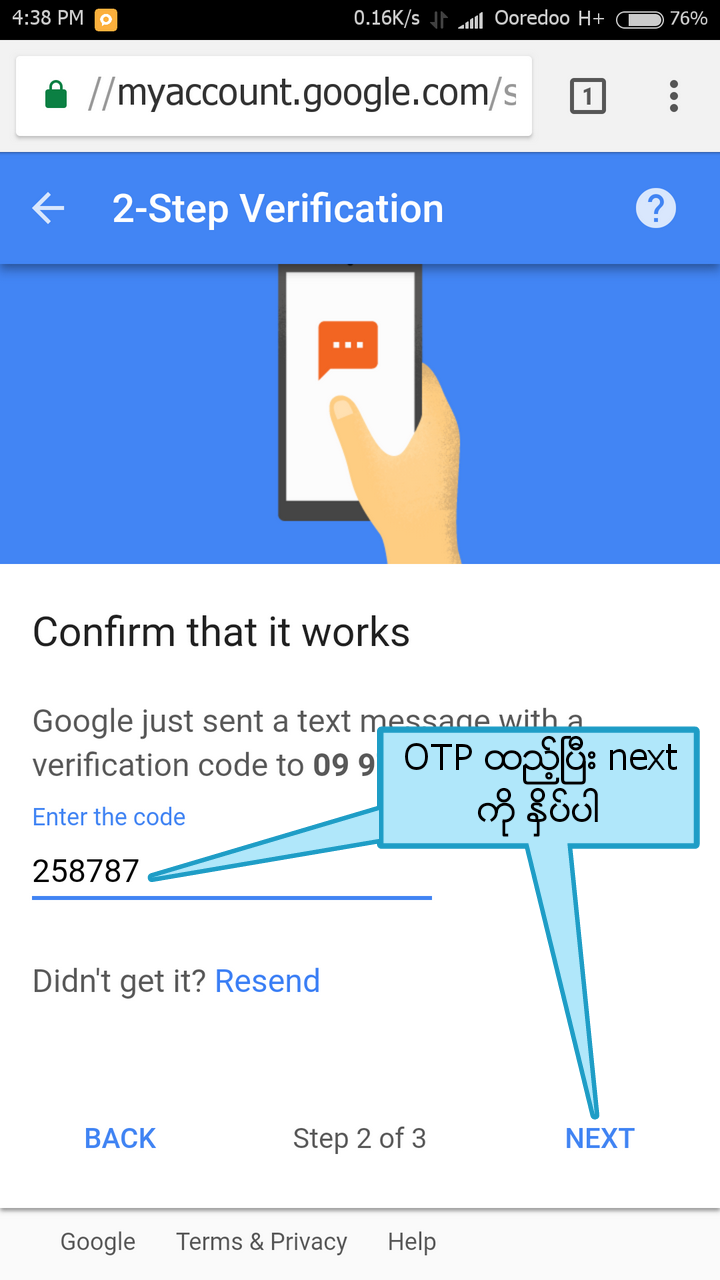
နောက်စာမျက်နှာမှာ ဒီဖုန်းနံပါတ်နဲ့ 2-step verification ပြုလုပ်ဖို့ အဆင်ပြေတဲ့ အကြောင်းနဲ့ 2-step verification ဖွင့်မလားလို့မေးတာ တွေ့ပါလိမ့်မယ်။turn on ကို နှိပ်ပေးလိုက်ပါ။
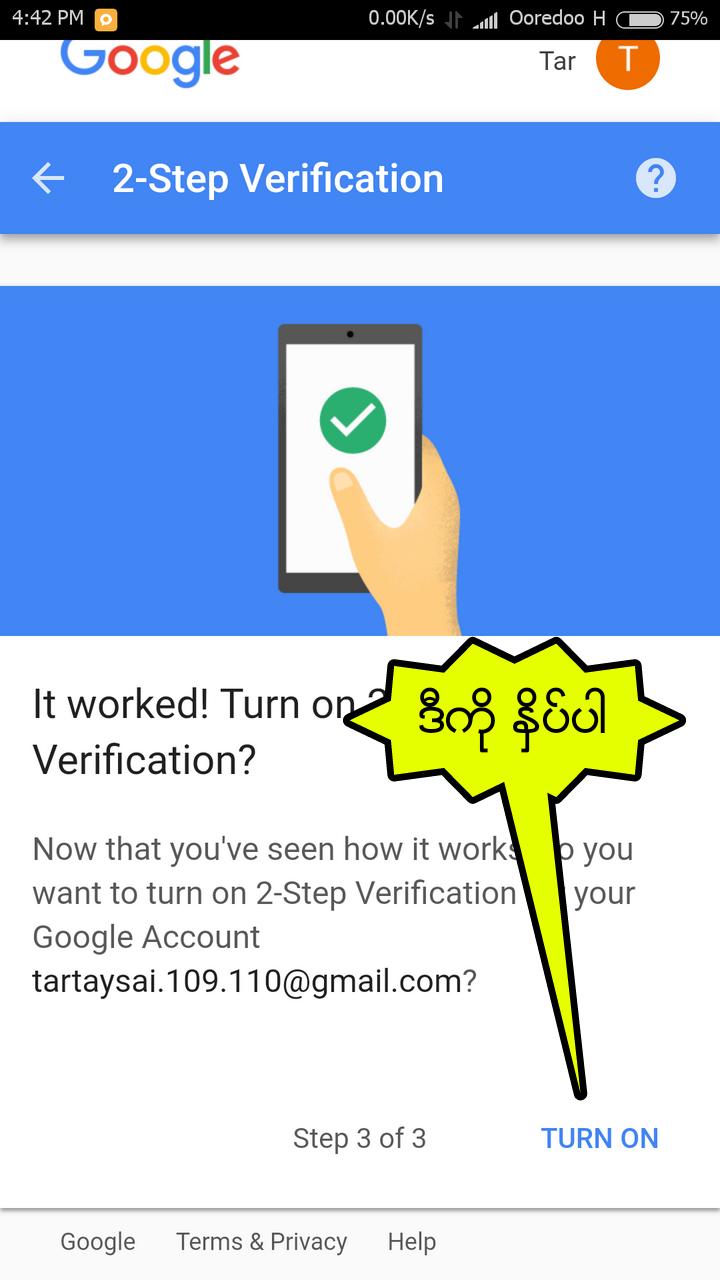
ဒါဆိုရင်တော့ 2-step verification ပွင့်သွား
ပြီ ဖြစ်ပါတယ်။
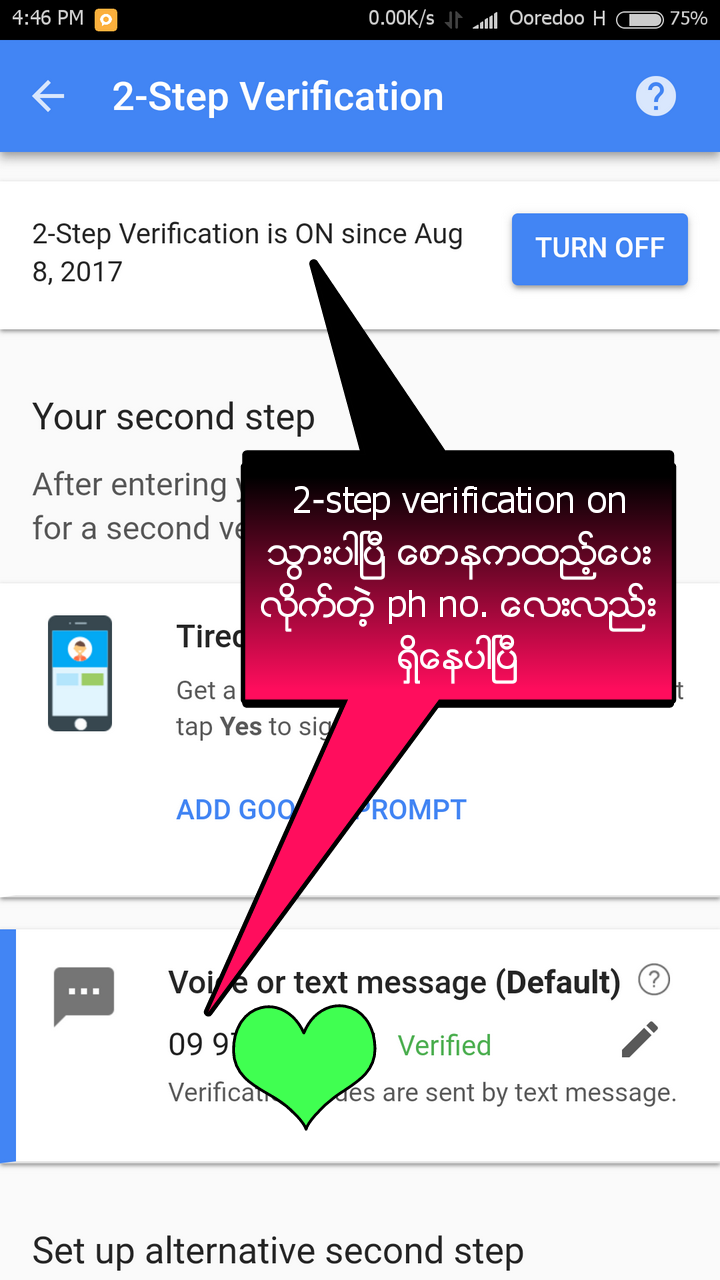
နောက်ထပ် ဖုန်းနံပါတ်တွေကိုလည်း အရံ(backup phone number)အဖြစ် ထပ်ပြီးပေါင်းထည့်ထားနိုင်ပါတယ်။ဆိုလိုတာက အကြောင်းတစ်ခုခုကြောင့် ကိုယ့်ဆီမှာ 2-step ခံထားတဲ့ ဖုန်းနံပါတ် ရှိမနေတော့ရင် backup ပြုလုပ်ထားတဲ့ ဖုန်းနံပါတ်တစ်ခုဆီကို မက်ဆေ့ကဆင့် OTP ပို့ခိုင်းပြီး 2-step verification ကို ကျော်ဖြတ်နိုင်စေရန်အတွက် ဖြစ်ပါတယ်။
နောက်ထပ် ဖုန်းနံပါတ်တွေကို backup အဖြစ် ထည့်သွင်းဖို့အတွက် အောက်မှ အထက်ကို scroll လိုက်ပါ။Backup phone ဆိုတာကို တွေ့ပါမယ်။ADD PHONE ကို နှိပ်လိုက်ပါ။
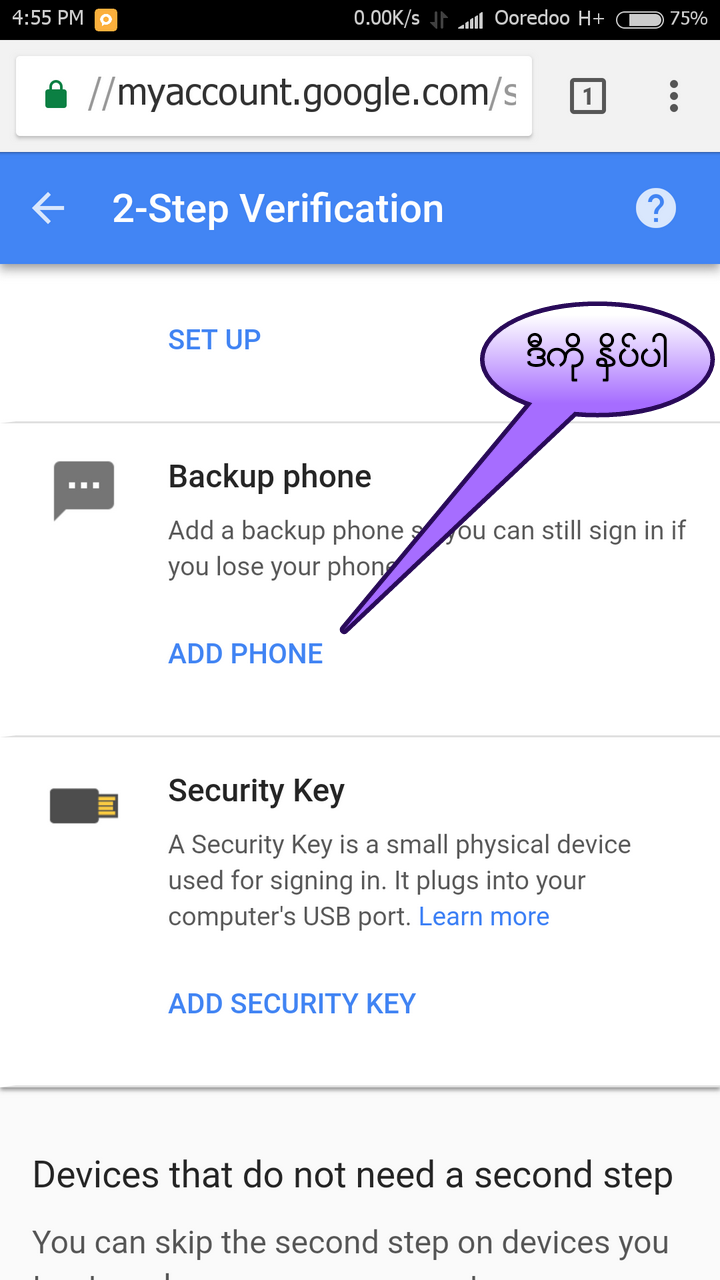
နောက်စာမျက်နှာမှာ ကျွန်တော်တို့backup ပြုလုပ်ချင်တဲ့ phone နံပါတ် ထည့်ပေးလိုက်ပါ။ပြီးရင် DONE ကို နှိပ်လိုက်ပါ။
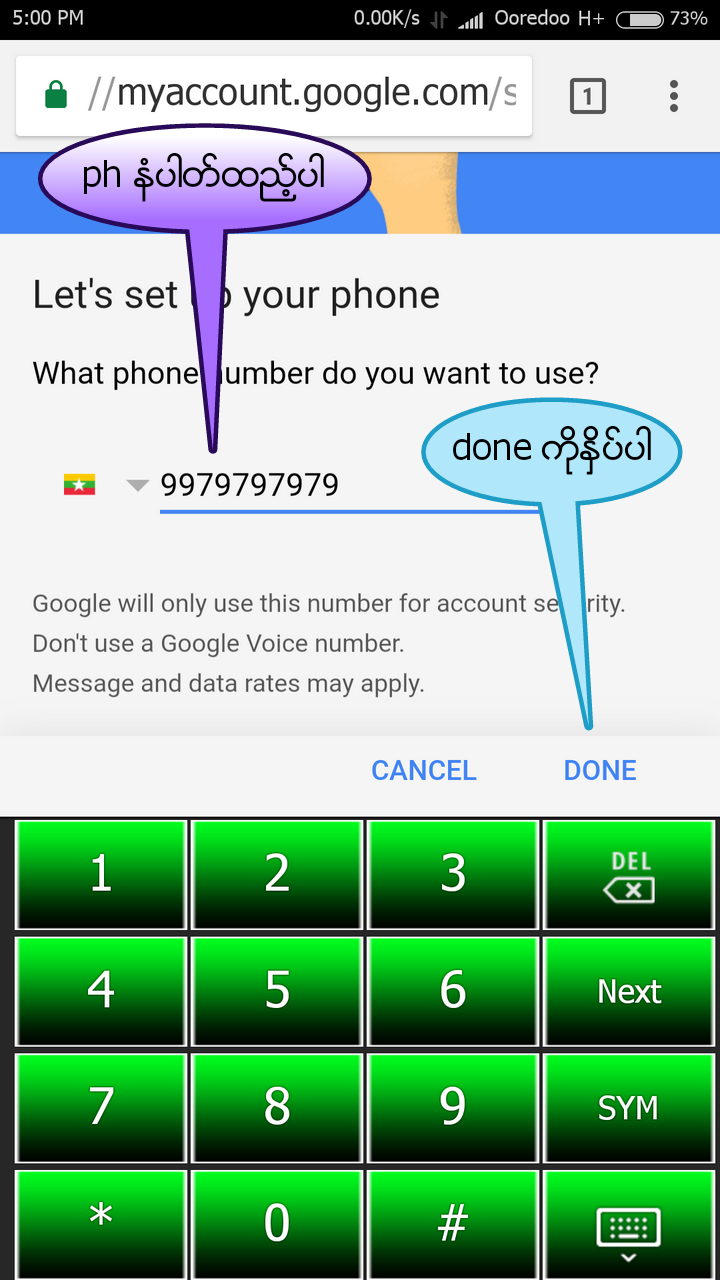
2-step verification စာမျက်နှာကို ပြန်ရောက်သွားပြီး backup လုပ်ထားတဲ့ phone number လေးကို တွေ့ရမှာ ဖြစ်ပါတယ်။
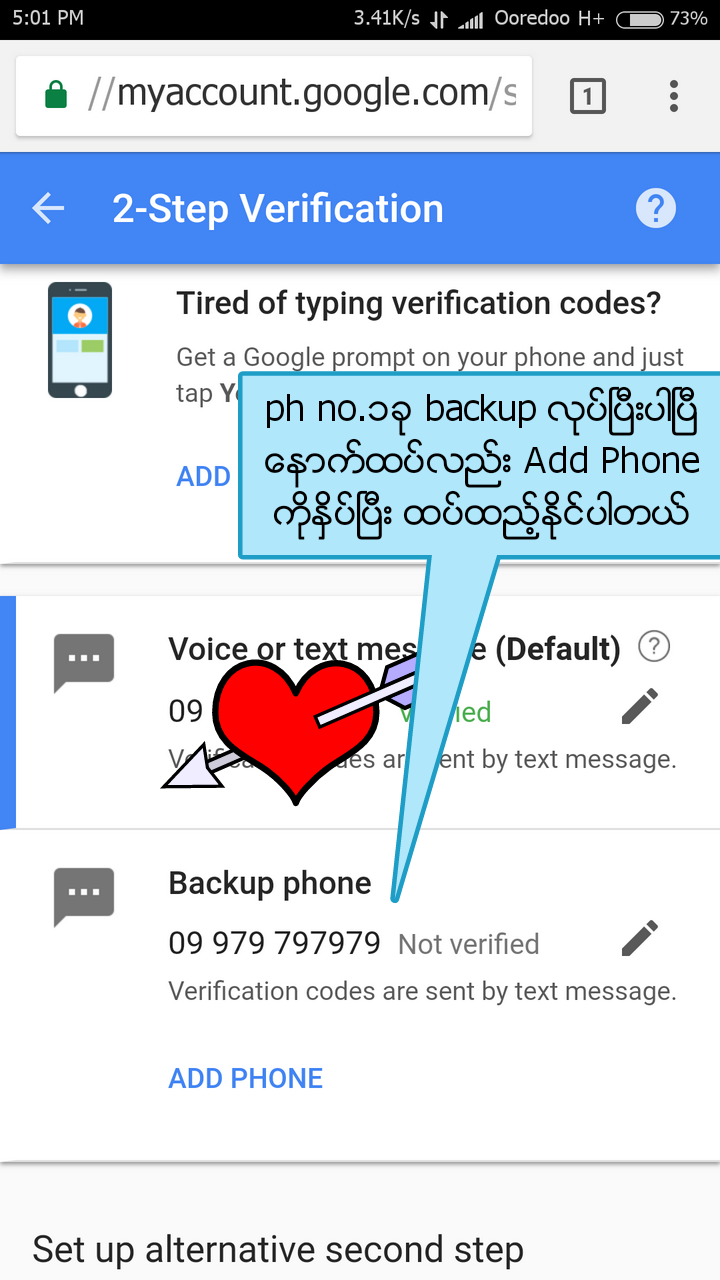
မိတ်ဆွေမှာ ရှိတဲ့ ဖုန်းနံပါတ် သုံး၊လေး ခုလောက်တော့ backup လုပ်ထားလိုက်ပေါ့ဗျာ။
အဲဒါဆိုရင် ကိုယ့်နားမှာရှိတဲ့ ဖုန်းတစ်လုံးလုံးနဲ့ OTP တောင်းလို့ရတာပေါ့ဗျား။
ဟုတ်ကဲ့။အခု နောက်ထပ်နည်းလမ်းတစ်ခု ဖြစ်တဲ့ ''Backup codes'' ကြောင်း ဖော်ပြပါ့မယ်။"Backup codes"တစ်ကြိမ်ယူထားရင်
ဂဏန်း၈လုံးပါတဲ့ တစ်ခါသုံး(only one time use)code နံပါတ် ၁၀ ခုရပါတယ်။
''တစ်ခါသုံး''ဆိုတာ တစ်ကြိမ်အသုံးပြုပြီးသား backup code တစ်ခုကို နောက်တစ်ကြိမ်ထပ်သုံးလို့မရတော့ဘူးလို့ ဆိုလိုတာပါ။
တကယ်လို့များ ကျွန်တော်တို့ဟာ အကြောင်းတစ်ခုခုကြောင့် ဖုန်းနံပါတ်ကတဆင့် OTP မရယူနိုင်ဘူးဆိုရင် 2-step verification ကို ကျော်ဖြတ်ဖို့အတွက် ဂဏန်း၈လုံးပါ backup code တွေကို အသုံးပြုနိုင်ပါတယ်။
''Backup codes'' ရယူဖို့အတွက်
Backup codes ရဲ့အောက်က ''SET UP''ကို နှိပ်ပါ။
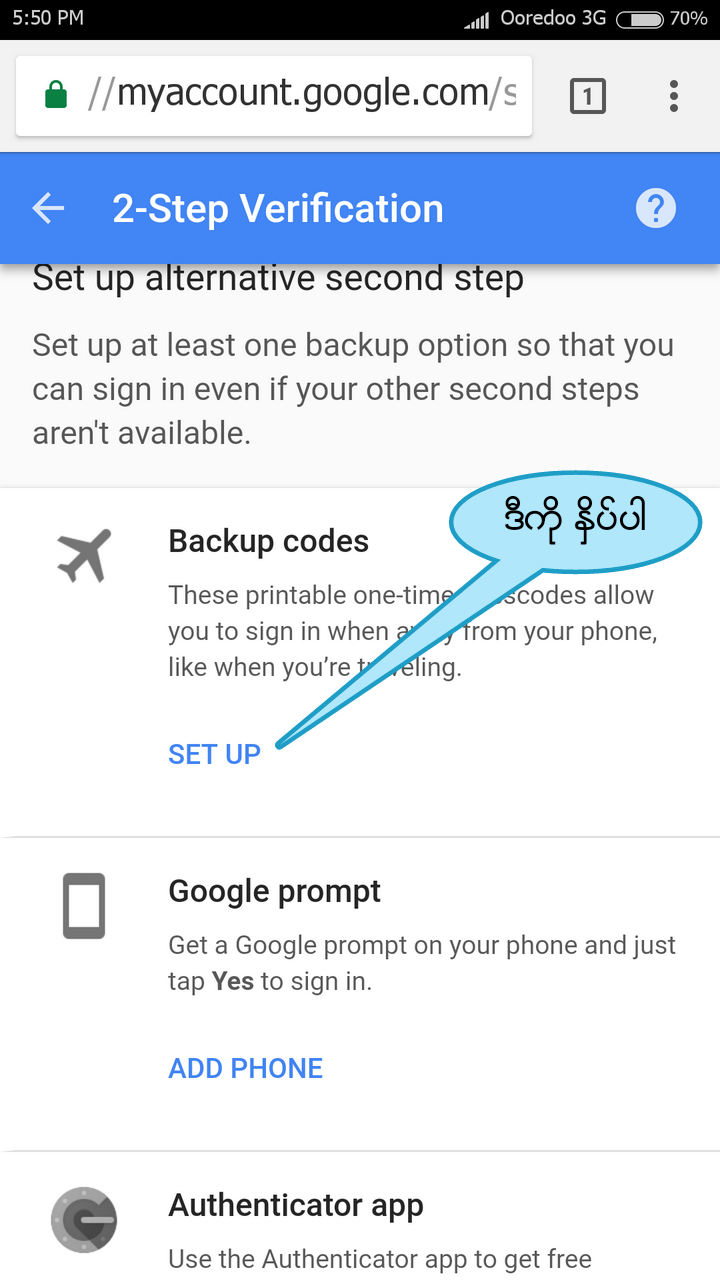
နောက်စာမျက်နှာမှာ ဂဏန်း၈လုံးပါ backup codes 10 ခုကို တွေ့ရပါလိမ့်မယ်။
backup codes တွေကို text file အဖြစ် doenload ဆွဲထားလို့ရသလို screen shot ရိုက်ယူထားလို့လည်း ရပါတယ်။အကောင်းဆုံးကတော့ ဗလာစာအုပ်ထဲမှာ သေသေချာချာ
ရေးကူးပြီး မှတ်သားထားခြင်းပါပဲ။
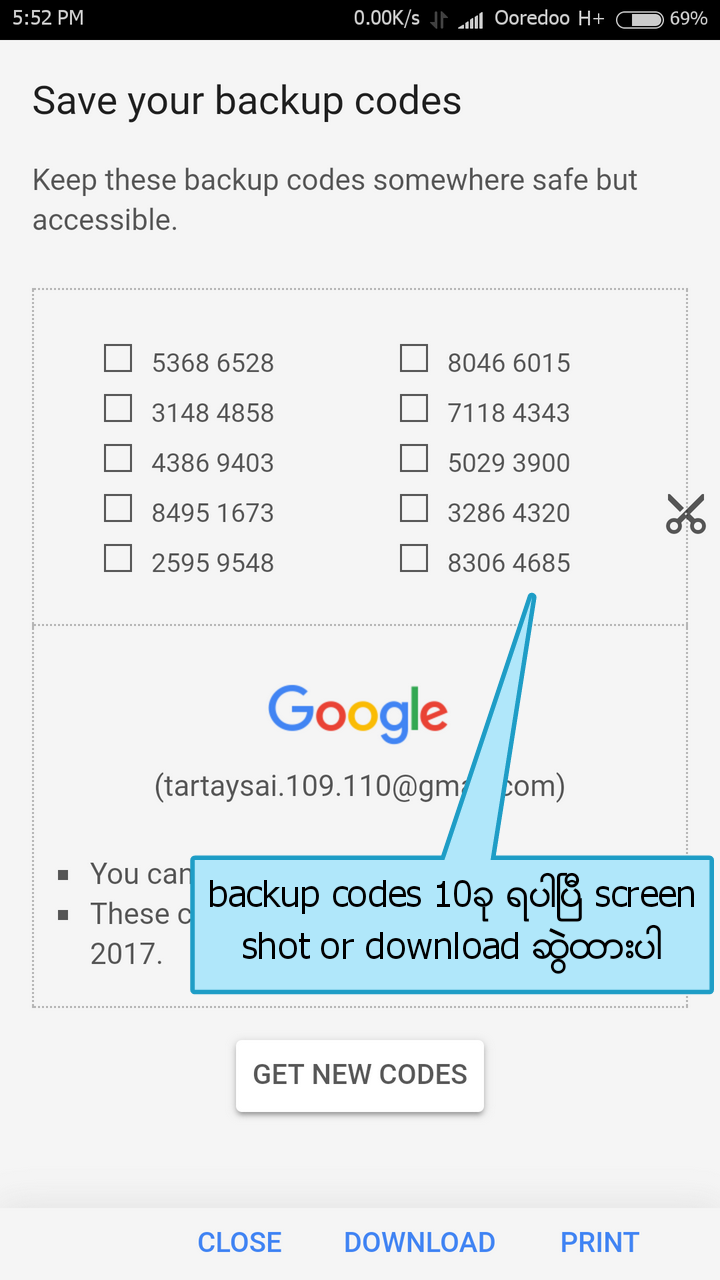
ဟုတ်ကဲ့။backup codes တွေရပြီဆိုရင်တော့ close နဲ့ ပိတ်လိုက်ပါ။
ဒါဆိုရင်တော့ 2-step verification ခံထားတဲ့ google account တစ်ခု ရရှိပါပြီ။
gmail နဲ့ပတ်သက်ပြီး အကြံပြုချင်တာက
gmail account တစ်ခုတည်းမှာ facebook,perfect money,coinbase,fbs,ptc sites,free mining sites အစရှိတာတွေ စုပြုံပြီး မသုံးပါနဲ့။အရေးကြီးတဲ့ gmail account တွေကို တစ်ခုချင်းစီ သီးသန့်ထားပါ။
ဥပမာ-perfect money အတွက် gmail တစ်ခု၊ coinbase အတွက် gmail တစ်ခု၊fbs အတွက် gmail တစ်ခု စသည်ဖြင့် သီးသန့်စီ အသုံးပြုပါ။အရေးကြီးတဲ့gmail account တွေရဲ့ password တွေကို တစ်ခုနဲ့တစ်ခု မတူအောင်ပေးထားပါ။gmail တွေရဲ့ password တွေမှာ uppercase letter,lowercase letter,
number,special character စုံအောင် အသုံးပြုထားပါ။
free ငွေရှာဆိုဒ်တွေမှာ အသုံးပြုဖို့အတွက် email တွေကို yandexmail လို့ acc ဖွင့်ဖို့လွယ်ကူတဲ့ email မျိုး အသုံးပြုသင့်ပါတယ်။
တကယ်လို့မိတ်ဆွေဟာ online money ဖရီး ရှာဖွေသူတစ်ယောက်ဆိုရင် no minimum withdrawl ပေးတဲ့ ptc sites တွေမှာ အကောင့်ပွါးပြီး ဝုန်းဖို့အားတဲ့အချိန်
yandexmail acc လေးငါးခြောက်ဆယ်လောက် ဖွင့်ထားလိုက်ပါ။
ဟုတ်ကဲ့။စာလည်း အတော်ရှည်သွားပါပြီ။
ကျွန်တော်ဟာ နည်းပညာသမား တစ်ယောကမဟုတ်ပဲ မိမိသိသလောက်ကို ပြန်လည်မျှဝေပေးခြင်းသာ ဖြစ်ပါတယ်။ဒါ့ကြောင့် ကျွန်တော့ရဲ့ post ထဲမှာ အမှားအယွင်း တစ်စုံတစ်ခုပါခဲ့ရင်လည်း သည်းခံခွင့်လွှတ်ပေးဖို့ တောင်းပန်အပ်ပါတယ်။
မိတ်ဆွေအပေါင်း ကျမ်းမာချမ်းသာပြီး မင်္ဂလာရှိတဲ့နေ့ရက်လေးတွေကို ပိုင်ဆိုင်နိုင်ပါစေခင်ဗျ။
ချစ်ခင်လေးစားစွာဖြင့်-----
@thantzin(moehlaing)

*****----------*****----------*****----------****
nice, i like it the your post, resteemed and upvote
thanks a lot,my friend!
I've already resteemed and upvoted your post!
you or me
comment vote us
NICE POST BROTHER.UPVOTED
thank you for your support,my friend!
ဆရာ႔အေနနဲ႔ တစ္ခါတည္းစုၿပဳံတင္မယ့္အစား ခုအေနအထားဆုိရင္ အပုိင္း(၃)ပုိင္းခြဲ တင္သင့္တယ္၊ သူလဲအဆင္ေျပ ကုိယ္လည္းOKေပါ့ လူ႔သေဘာအရ Message အရွည္
ေတြကုိ ေခါင္းထဲသိပ္မထည့္တတ္ၾကဘူး၊ ကုိယ္ကေစတနာနဲ႔ေပးေပမယ့္ မရျဖစ္တတ္တယ္။
ဟုတ္ကဲ့ ဆရာ။ခုလို အျကံျပုတာ ေက်းဇူးပါ ခင္ဗ်။က်ြန္ေတာ္လည္း ေရွ့မွာ အပိုင္း ၂ ပိုင္း ေရးျပီးသား ဆိုေတာ့ တစ္ခါတည္း ျပီးေအာင္ေရးလိုက္တာပါ။
ေနာက္ျပီး က်ြန္ေတာ့္ post ထဲမွာ zawgi ေရာ unicode ေရာ ၂မ်ိဳးလံုးနဲ့ ထည့္ထားလိုက္တဲ့အတြက္ စာက ပိုရွည္သြားသလို ထင္ရတယ္ ဆရာေရ။unicode ထည့္တာကလည္း က်ြန္ေတာ္အပါအဝင္ font မကိုက္တဲ့သူေတြ ဖတိလို့အဆင္ေျပေအာင္လို ့ ထည့္ထားတာပါ။ခုလိုအႀကံျပုေပးတဲ့ဆရာ့ကို ေက်းဇူးအမ်ားျကီးတင္ပါတယ္ခင္ဗ်။ေနာက္ post ေတြ တင္တဲ့အခါ သတိထားပါမယ္ ခင္ဗ်။
nice post,
child sweet
thank you so much for your support,my friend!
I've already followed and upvoted you!
the child in the post is my darling,my only daughter!
wow!
ဒို့ ဦးကေတာ့ မိုက္တယ္ေဟ့။
ေရးထားတာ အလန္းျကီးဟ။
vote pp ဦးေရ။
aပါကြာ။မင္းလည္း postေလးေတြ တင္ပါကြ။
ဂိမ္းေဆာ့ေနရတာနဲ့ မအားေသးလို့ဦးေရ။
အားတဲ့အခါ ေရးျပီး တင္မယ္ေနာ္။
ok,ok!
thanks for sharing knowledge!
you're welcome,my friend!
ဗဟုသုတ မ်ွေဝေပးတဲ့ အတြက္ ေက်းဇူးပါ
ဟုတ္ကဲ့။ support ေပးတဲ့ အတြက္လည္း ေက်းဇူးတင္ပါတယ္ ခင္ဗ်ာ။
ေက်းဇူးတင္ပါတယ္
ဟုတ္ကဲ့။support ေပးတဲ့အတြက္လည္း ေက်းဇူးတင္ပါတယ္ ခင္ဗ်။
ေက်းဇူးပါ အစ္ကို
ဟုတ္ကဲ့။support ေပးတဲ့အတြက္လည္း ေက်းဇူးပါ ဗ်ာ။
Upvoted and followed.. Pls do same
thank you for your support,my friend!
I've upvoted and followed you!
thank you bro.
Congratulations @thantzin! You have completed some achievement on Steemit and have been rewarded with new badge(s) :
Click on any badge to view your own Board of Honor on SteemitBoard.
For more information about SteemitBoard, click here
If you no longer want to receive notifications, reply to this comment with the word
STOPcutee daughter...nice post......upvoted and followed
Your vote is important to us. For which we thank you. please vote us. And keep voting @piyushkansal
#steemup
Nice post , follow me vote me
I've followed and upvoted you,my friend!